Manual de Processos. Versão Junho/2013. Manual de. Versão 1.1. Agosto/2011. Módulo Financeiro. Processos. Financeiro
|
|
|
- Heloísa da Silva Paranhos
- 8 Há anos
- Visualizações:
Transcrição
1 Versão Junho/2013 Versão 1.1 Agosto/2011 Manual de Processos Manual de Módulo Financeiro Processos Financeiro c 1
2 2
3 Sumário Introdução ao Manual de Processos... 7 Conceituado os Processos de Negócio... 8 Estrutura do Manual de Processos... 9 Metodologia de Modelagem dos Processos A Notação Padrão Financeiro FIN01: Contas a Pagar Cadastros Básicos FIN01.1: Títulos a Pagar FIN01.1.1: Inclusão de Títulos a Pagar Cadastros Básicos Configuração dos Parâmetros Configuração Básica da NDO Modelagem do Processo Descrição do Processo FIN01.1.2: Baixa de Títulos a Pagar Configuração dos Parâmetros Configuração Básica da NDO Modelagem do Processo Descrição do Processo Modelagem do Processo Descrição do Processo Modelagem do Processo Descrição do Processo FIN01.1.3: Cancelamento de Títulos a Pagar Configuração dos Parâmetros Configuração Básica da NDO Modelagem do Processo Descrição do Processo FIN01.1.4: Substituição de Títulos a Pagar Configuração dos Parâmetros Modelagem do Processo Descrição do Processo FIN01.2: Recibo de Pagamento Cadastros Básicos Configuração dos Parâmetros Configuração Básica da NDO Modelagem do Processo Descrição do Processo FIN01.3: Integração Bancária de Títulos a Pagar Cadastros Básicos Configuração dos Parâmetros Modelagem do Processo Descrição do Processo FIN01.3.1: Débito Direto Autorizado DDA
4 Cadastros Básicos Modelagem do Processo Descrição do Processo FIN02: Contas a Receber Cadastros Básicos Configuração dos Parâmetros FIN02.1: Títulos a Receber FIN02.1.1: Inclusão de Títulos a Receber Cadastros Básicos Configuração dos Parâmetros Configuração Básicas da NDO Modelagem do Processo Descrição do Processo FIN02.1.2: Baixa de Títulos a Receber Configuração dos Parâmetros Configuração Básicas da NDO Modelagem do Processo Descrição do Processo Modelagem do Processo Descrição do Processo Modelagem do Processo Descrição do Processo Modelagem do Processo Descrição do Processo FIN02.1.3: Cancelamento de Títulos a Receber Configuração dos Parâmetros Configuração Básica da NDO Modelagem do Processo Descrição do Processo FIN02.1.4: Renegociação de Títulos a Receber Configuração dos Parâmetros Configuração Básica da NDO Modelagem do Processo Descrição do Processo FIN02.1.5: Recebimento de Títulos Pro Rata Cadastros Básicos Configurações Configuração dos Parâmetros Configuração Básica da NDO Modelagem do Processo Descrição do Processo FIN02.2: Formação de Comissão de Vendas Cadastros Básicos Configuração dos Parâmetros Configuração Básica da NDO Modelagem do Processo Descrição do Processo FIN02.3: Integração Bancária Título a Receber
5 Cadastros Básicos Configuração dos Parâmetros Modelagem do Processo Descrição do Processo FIN03: Controle de Adiantamento Cadastros Básicos Configuração dos Parâmetros FIN03.1: Adiantamento a Fornecedores Configuração Básica da NDO Modelagem do Processo Descrição do Processo FIN03.2: Adiantamento a Colaboradores Modelagem do Processo Descrição do Processo FIN03.3: Recebimento de Adiantamento de Cliente através de Pedido de Venda Configuração Básica da NDO Modelagem do Processo Descrição do Processo FIN04: Prestação de Contas Cadastros Básicos Configuração dos Parâmetros Configuração Básica da NDO Modelagem do Processo Descrição do Processo FIN05.0: Encontro de Contas Cadastros Básicos Configurações Configuração dos Parâmetros Configuração Básica da NDO Modelagem do Processo Descrição do Processo FIN6.0: Repasse de Despesas Cadastros Básicos Configuração dos Parâmetros Modelagem do Processo Descrição do Processo FIN07.0: Tesouraria FIN07.1: Conciliação Bancária Cadastros Básicos Configuração dos Parâmetros Modelagem do Processo Descrição do Processo FIN07.2: Transferência de Numerários Cadastros Básicos Configuração dos Parâmetros Modelagem do Processo Descrição do Processo
6 FIN07.3: Caixa Cadastros Básicos Configuração dos Parâmetros Configuração Básica da NDO Modelagem do Processo Descrição do Processo FIN08: Fluxo de Caixa Configuração dos Parâmetros Modelagem do Processo Descrição do Processo
7 Introdução ao Manual de Processos Visando alcançar a excelência nas implantações do ERP Pirâmide é requerido o conhecimento de todas as funcionalidades comportadas pela ferramenta em uma abordagem de processos. Desta forma, a partir da necessidade dos gestores de negócio das empresas que utilizam o ERP evidenciarem de forma fácil os processos de negócio que a ferramenta de gestão comporta originou-se o Manual de Processos do ERP Pirâmide. A excelência e bom desempenho dos processos nas organizações tem como premissa o conhecimento dos requisitos, processos e subprocessos, e também configurações necessárias. Dentro deste contexto, este manual abordará o processo do ERP Pirâmide a partir de uma visão de gestão de processos. Desta forma, estima-se que o resultado será: O conhecimento geral de como o processo é realizado no ERP Pirâmide; O conhecimento geral do processo, identificando a seqüência do fluxo no ERP Pirâmide, bem como os cadastros e configurações que o influenciam. Ter o conhecimento das entradas e saídas, dependências e relacionamento com outros processos no ERP Pirâmide. 7
8 Conceituado os Processos de Negócio Anteriormente à apresentação do Manual de Processos do ERP Pirâmide é indispensável o alinhamento sobre o conceito de processos. O processo pode ser compreendido como um conjunto de atividades realizadas numa sequência determinada que tem por objetivo produzir um bem ou serviço que agrega valor ao cliente. Um processo pode ser definido como organização lógica de pessoas, energia, equipamentos, e procedimentos em atividades de trabalho projetadas para produzir um resultado final (Gabriel A. Pall, 1987). A visão orientada a processos é relevante para a organização devido está direcionada a realidade externa, requerendo a visão de todas as partes da empresa, a fim do atendimento das necessidades do cliente. Em contrapartida à visão funcional que está orientado a atividades específicas, sem interação de todas as partes relacionadas a atividade. Considerando a premissa de que para as organizações com foco em processo, a qualidade do produto ou serviço é altamente influenciada pela qualidade do processo utilizado para produzi-lo. Sendo assim, as empresas precisam analisar seus processos buscando a excelência. 8
9 Estrutura do Manual de Processos O Manual de Processos do ERP Pirâmide é dividido por módulos do produto: Estoque, Compras, Orçamento, Comercial, Protocolo, Ativo Fixo, Contabilidade e Financeiro assim para cada módulo está disponível uma documento específica. Atualmente, a Procenge tem disponível 9 (nove) Manuais de Processos referentes aos módulos mencionados. Além disso, há um Manual de Processos extras denominado Gerais que contempla processos comuns a diversos módulo do ERP Pirâmide. Módulos do ERP Pirâmide ESTOQUE COMPRAS ORÇAMENTO COMERCIAL PROTOCOLO COMERCIAL ATIVO FIXO CONTABILIDADE FINANCEIRO GERAIS Para cada Manual de Processos existem descritos todos os processos contemplados no respectivo módulo. Neste Manual de Processos - Financeiro abordará os processos Contas a Pagar, Contas a Receber, Integração Bancária de Títulos a Pagar e Receber, Adiantamento, Repasse de Despesa, entre outros. 9
10 Processos - Financeiro FINANCEIRO Integração CONTAS Contas A Bancária a PAGAR Pagar Contas a Receber Adiantamento Visando proporcionar a completa compreensão dos processos, neste Manual serão apresentadas as informações individualmente por processos: conceituação do processo, casos práticos, cadastros básicos, configurações, configuração específicas de parâmetros, configurações de NDO, modelagem do processo e o detalhamento do processo. Em todos os processos será comum a apresentação de conceitos, casos práticos, cadastros básicos, modelagem do processo e descritivo do processo. Os demais itens serão apresentados sempre que para a execução do processo as configurações forem necessárias. A imagem abaixo demonstra a estrutura individualmente por processo. Integração Bancária Cadastros Básicos: Neste grupo de informações serão exibidos os cadastros prévios necessários de serem realizados no ERP Pirâmide, para a execução do processo. Os cadastros serão representados pelo símbolo com a descrição da informação a ser adicionada no sistema, e na caixa de texto ao lado será exibido o detalhamento deste cadastro. Entretanto, poderá ser visualizado o símbolo com linha tracejada na borda que tem por objetivo indicar que o cadastro não é uma operação obrigatória para o processo. Configurações: Neste grupo de informações serão exibidas configurações adicionais a serem realizadas no ERP Pirâmide, para a execução do processo. 10
11 Configurações de Parâmetros: Neste grupo de informações serão exibidas configurações a serem realizadas nos parâmetros no ERP Pirâmide. Os parâmetros são regras que a empresa deverá estabelecer para definir o comportamento de ações que impactam no fluxo do processo. Ressaltando que o detalhamento dos parâmetros está contido no Manual de Usuários dos Módulo do ERP Pirâmide. Configuração de NDO: Neste grupo de informação será indicado o tópico do Manual de Configurações Básicas da NDO referente a(s) NDO(s) a ser(em) utilizada(s) no processo. Modelagem do Processo: Exibição do mapa do processo. Descritivo do Processo: Detalhamento do mapa do processo através da descrição do fluxo apresentado no item anterior. A tabela de detalhamento é composta por 3(três) colunas: a primeira indica a forma em que a operação é realizada; a segunda o papel do usuário responsável pela atividade; e por último o detalhamento da atividade. Para a primeira coluna poderá ser visualizado os seguintes símbolos: (Ação executada no ERP Pirâmide), (Ação executada na Web do ERP Pirâmide), (Ação manual). Além disso, os processos serão identificados por numeração, a fim de facilitar a identificação e também referente de um processo em qualquer outro processo do ERP Pirâmide. A composição deste código é realizada através de 3 (três) caracteres alfabéticos que identificam o módulo associado ao processo e 2 (dois) caracteres numéricos. Na imagem abaixo poderá ser identificada a sigla dos módulos do ERP Pirâmide: Sigla dos Módulos do ERP Pirâmide ESTOQUE: EST COMPRAS: CMP ORÇAMENTO: ORC COMERCIAL: CMC PROTOCOLO: PRT ATIVO FIXO: ATV COMERCIAL CONTABILIDADE: CNT FINANCEIRO: FIN GERAIS: GER 11
12 Metodologia de Modelagem dos Processos A metodologia adotada para a modelagem dos processos no Manual de Processos ERP Pirâmide é Business Process Management - BPM, que designa Gerenciamento de Processos de Negócio. O BPM é uma abordagem disciplinar para identificar, desenhar, executar, documentar, medir, monitorar, controlar e melhorar processos de negócio, automatizados ou não, para alcançar resultados consistentes e alinhados com os objetivos estratégicos da organização. Apesar de existir no mercado diversas metodologias para a modelagem de processos de negócio, a BPM é adotada mundialmente que promove boas práticas aplicáveis por todos os fornecedores de software de modelagem. A Notação Padrão A notação padrão da BPM é a Business Process Modeling Notation - BPMN Linguagem padrão internacional utilizada para o mapeamento de processos. Proporcionando um entendimento generalizado dos processos, facilitando a comunicação visual dos processos para qualquer pessoa. O padrão BPMN visa diminuir as lacunas entre a instituição dos processos de negócio e a implementação destes, permitindo que os processos sejam executados, sem a necessidade de haver múltiplas interpretações sobre o processo para a sua implementação. Símbolo Elemento Descrição Atividade É um passo do processo, representando o trabalho realizado dentro de uma organização, que consome recursos como pessoas, tempo e custo. Envio de Mensagem: Elemento representativo do envio de mensagem. Recebimento de Mensagem: Elemento representativo do recebimento de mensagem. 12
13 Manual: Elemento que indica a execução de uma atividade manual. Automática: Elemento que indica a execução de uma atividade automática. Cíclica: Elemento que represente a repetição da atividade. Subprocesso É uma atividade composta por uma série de outras atividades, formando um novo fluxo. Decisão Elementos utilizados para controlar os pontos de divergência e convergência do fluxo. Divisão ou União Paralela: Eventos Representa algo que ocorre ou pode ocorrer durante a execução do processo. O evento poderá iniciar, interromper ou finalizar um processo. Existem 3 (três) tipos de eventos: Eventos de Inicio: Indicam o início do processo. Eventos de Intermédio: Indicam que algo ocorre no processo que afeta o fluxo do processo. Por exemplo: sinalizar o envio ou recebimento de mensagem, representar demora, etc. Além do evento intermediário padrão, existe o evento que indica um intervalo de tempo entre a realização de uma tarefa e outra este é representado pelo símbolo. Eventos de Fim: Indicam o término do processo. Além do evento de fim padrão, no Manual de Processo - ERP Pirâmide existem eventos que são finalizados a partir de impedimentos que bloqueiam a conclusão do processo, estes por sua vez são identificados pelo símbolo. 13
14 Artefatos Elementos que auxiliam a prover mais informações sobre o processo, visando o entendimento amplo, que não está diretamente associado ao fluxo normal do processo. Conexão de Sequência Identifica a ordem em que as atividades do fluxo serão executadas. 14
15 Financeiro FIN01: Contas a Pagar É o processo que tem por objetivo prover recursos para o acompanhamento e controle de todos os títulos a serem pagos pela empresa. Estes títulos podem ser Cheques, Adiantamentos, Duplicatas, Notas Promissórias, Notas Fiscais, Recibos de Pagamentos, etc. O Processo aborda a realização de inclusão, alteração, detalhamento, autorização, pagamento, cancelamento, prorrogação, cópia, atualização e autorização dos juros, referentes aos títulos a pagar. Exemplo: A empresa poderá incluir um título no Contas a Pagar de forma automática quando os títulos são gerados através da integração com os módulos de Compras ou outra integração ou incluir diretamente via digitação através da opção de inclusão de títulos disponível neste módulo. E posteriormente realizar a baixa desses títulos pela formas descritas acima. Automática Manual Cadastros Básicos Visando proporcionar a execução do processo de Contas a Pagar é necessário que primeiramente seja efetuado o cadastro de algumas informações no ERP Pirâmide que serão requisitos básicos para o processo. 15
16 Departamento Deverá associar o colaborador ou filial à sua área de lotação na empresa (menu: Módulo Financeiro Contas a Pagar Cadastros Departamentos). No sistema, cada departamento apenas poderá estar vinculado a um único responsável, desta forma, aqueles departamentos já associados não serão exibidos. Colaborador Deverá está previamente cadastrado com o Tipo (ex: funcionários, estagiários, terceiros) e a Situação (ex: ativo, inativo, treinamento, férias) associados (menu: Módulo Financeiro - Contas a Pagar - Cadastros - Colaborador - Cadastro). Representante Cadastrar a pessoa física ou jurídica que comercializa produtos da empresa (menu: Módulo Financeiro - Contas a Pagar Cadastros - Representante). 16
17 FIN01.1: Títulos a Pagar Os títulos a pagar representam as obrigações que a empresa assume junto aos seus fornecedores de materiais, mercadorias e serviços, bem como junto aos órgãos públicos decorrentes dos tributos. Abaixo serão detalhadas as principais operações do processo de títulos a pagar no ERP Pirâmide: Alteração de Títulos: O sistema possibilita a alteração de um título a pagar cadastrado, porém apenas algumas informações. Não será possível alterar Valor, NDO, Data de Entrada e Centro de Custo; Exclusão de Títulos: Somente poderão ser excluídos os títulos a pagar cuja origem for igual a 01 (inclusão manual), 18 (importação) e 89 (integração). Quando o título a pagar for de provisão, além de o usuário possuir o direito de perfil, para realizar a exclusão, será necessário o título estar com o status Aberto e não possuir as seguintes origens: Compras (15), Autorização de Fornecimento (31), Encontro de Contas (53), Recibo de Pagamento (40), Integração de RP (104), Importação de RP (45) e Imposto (43); Atualização de Títulos: Permite atualizar massivamente os seguintes dados dos títulos: Situação, Comprador, Tipo de Documento e Código de Referência. Nesta opção, também é possível informar o nosso número dos títulos através da linha digitável e código de barras; Prorrogação de Títulos: Possibilita prorrogar o vencimento do titulo a pagar, possibilitando também informar a negociação como juros, multa, descontos. Para isso os títulos deverão está com status em Aberto ou Parcial e deverá cadastrar o motivo da prorrogação. 17
18 FIN01.1.1: Inclusão de Títulos a Pagar O processo de inclusão de títulos a pagar poderá ser gerado automaticamente através da integração com o Módulo Compras ou com outro sistema integrante, ou através de Importação ou Recibo de Pagamento gerado. Automática Manual Cadastros Básicos Visando proporcionar a execução do processo de Inclusão de Títulos a Pagar é necessário que primeiramente seja efetuado o cadastro de algumas informações no ERP Pirâmide que serão requisitos básicos para o processo. Comprador Deverá associá-lo a um colaborador e definir as empresas nas quais o mesmo poderá efetuar compras (menu: Módulo Financeiro - Contas a Pagar - Cadastros - Comprador). Nos casos onde o comprador estiver Inativo o mesmo não será exibido na operação de Inclusão. 18
19 Fonte de Recurso Determinar a origem do recurso financeiro que será utilizado para o pagamento das obrigações da empresa (menu: Módulo Financeiro - Contas a Pagar Cadastros Fontes de Recursos - Cadastro). Fornecedor Deverá está previamente cadastrado com os seguintes itens: Área onde está localizado; Grupo Empresarial; Condição de Pagamento; Tipo de Certificação; Segmento de Mercado; dados bancários e o código da Fonte de Recurso (menu: Módulo Financeiro - Contas a Pagar Fornecedores - Cadastro). Portador/Agência/ Conta Corrente Deverá cadastrar os bancos com os quais a empresa trabalha, as agências e as contas correntes associadas aos mesmos (menu: Módulo Financeiro Cadastros Financeiros Portador). Tipo Documento Deverão ser cadastrados os tipos de documentos que transitam na empresa, como nota fiscal, boleto, cheque, recibo, fatura, contrato, etc. (menu: Módulo Financeiro Cadastros Financeiros Tipo de Documento Cadastro). Moeda Deverá está previamente cadastrada juntamente com seus indexadores para informar a moeda em que o título foi incluído (menu: Módulo Administrador Gerais Moeda). Configuração dos Parâmetros Visando orientar a empresa na configuração dos parâmetros que irão afetar o comportamento do processo de Inclusão de Títulos a Pagar, abaixo serão listados os parâmetros que deverão ser analisados para definir as regras do negócio da empresa para a execução do processo. Ressaltando que, a explicação dos parâmetros apresentados abaixo está contida no Manual do Usuário - Módulo Administrador, e também poderá ser visualizada através do recurso Help On Line acessados a partir da tecla F1. 19
20 Parâmetros Gerais Usa autorização de Título a Pagar Usa autorização de pagamento de juros Sugerir Filial na inclusão do título a pagar Permite incluir título para fornecedor com certificação vencida Usa autorização de Título a Pagar através de alçadas Usa autorização de Cheques Usa autorização de cheque fornecedor Usa autorização de Borderô Usa autorização de Prestação de Contas através de alçadas Títulos a pagar Acúmulo IRRF - PJ Parâmetros por Empresa Aba Fornec. Usar campo comprador Aba Receb/Pag Recalcular valor imposto com fato gerador pagamento Aba Relatórios Responsável Telefone Setor Envio de para proposta analítica: Assunto e Texto Padrão Aba Outros Situação Realiza validação da Agência em Contas a Pagar 20
21 Parâmetros Por Filial Aba Tít. a Pag Exige valor contábil igual ao valor financeiro na entrada do título a pagar Permite que a entrada do título a pagar seja posterior a data do vencimento Critica duplicidade e divergência de valor no código de barras do título a pagar Controlar autorização de pagamento por alçada do grupo de NDO Sintetiza Remessa de Pagtos por CNPJ/CPF Afeta o Fluxo de Caixa Não Afeta o Fluxo de Caixa Mensagem do relatório Títulos Pagos por Fornecedor Central Autorizações Enviar quando existirem títulos a pagar sem alçadas , Assunto, Texto Cont. Adiant. Controlar despesa pelo saldo adiantando Aba Compras - Pad. AF/NF Dados do do gestor financeiro Configuração Básica da NDO Poderá ser informada uma ou mais NDO que serão responsáveis pela contabilização do título. Um título poderá conter diferentes contabilizações, dependendo do tipo da despesa. Para maiores detalhes consultar o Manual de Configurações Básicas da NDO Capítulo Financeiro - Tópico Título a Pagar. 21
22 Modelagem do Processo Visando facilitar o entendimento do processo de Inclusão de Títulos a Pagar no ERP Pirâmide, a imagem abaixo apresentar o mapa do processo:
23 Descrição do Processo Visando proporcionar o detalhamento do fluxo das atividades do processo visualizado no tópico anterior, neste tópico será descrita de forma minuciosa as atividades integrantes no fluxo com os respectivos papéis dos usuários responsáveis por executá-las. Papel do Usuário Atividade Compras Poderá ser incluído um título automaticamente quando são gerados através da integração com os módulos de Compras (15) ou outra integração. Com isso o mesmo ficará com status Aberto ; Financeiro Poderá ser gerado um título a pagar automaticamente através de importação do título (45). O mesmo ficará com status Aberto ; Financeiro Possibilitará gerar um título automaticamente por Recibo de Pagamento (40). O mesmo ficará com status Aberto ; Financeiro Também a opção de Incluir um título de forma manual através do Módulo Financeiro (01). Título ficará com status Aberto (menu: Módulo Financeiro Contas a Pagar Títulos Cadastro Botão ). Com isso, gera movimentação interna, afeta o fluxo de caixa e contabilidade da empresa; Gerente/Supervisor Usa autorização? Sim? Para isso o parâmetro geral Usa Autorização de Títulos a Pagar deverá está marcado (menu: Módulo Administrador Gerais Parâmetros Gerais Aba Financeiro Aba Receb/Pagtos). Autorização por Workflow? Realizar processo de aprovação por workflow e enviar para que seja feito o processo de baixa dos títulos; Gerente/Supervisor Via Web? Autoriza através da web os títulos a pagar que estão pendentes (menu: Web Caixa de Entrada ou ); - Botão Gerente/Supervisor Autorização Manual? Autoriza? Não? Título fica pendente de autorização (menu: Módulo Financeiro Contas a Pagar Títulos Cadastro Botão ); Financeiro Se autoriza ou Não usa autorização? Realiza Processo de Baixa dos Títulos (menu: Módulo Financeiro Contas a 23
24 Pagar Títulos Cadastro Botão ou ou ). Encerra o processo. 24
25 FIN01.1.2: Baixa de Títulos a Pagar Esta função possibilitará definir as formas como serão efetuado às baixas dos pagamentos, ou seja, se serão liquidados de forma integral ou parcial, com acréscimos ou com desconto. Como também as formas de pagamento utilizadas nessas baixas, como manual, cheque ou borderô. Os tipos de baixas padrões, que devem ser configurados para utilização do sistema são: Integral: Para a utilização deste tipo, o status do título deve ser aberto ou parcial, o valor a ser baixado deve ser igual ao saldo, após a baixa o título ficará com status Liquidado ; Parcial: Para a utilização deste tipo, o status do título deve ser aberto ou parcial, o valor a ser baixado deve ser menor que o saldo, após a baixa o título ficará com status Parcial ; Com Desconto: Para a utilização deste tipo, o status do título deve ser aberto ou parcial, o valor a ser baixado deve ser menor que o saldo, após a baixa o título ficará com status Liquidado ; Com Acréscimo: Para a utilização deste tipo, o status do título deve ser aberto ou parcial, o valor a ser baixado deve ser maior que o saldo, após a baixa o título ficará com status Liquidado. 25
26 Abaixo serão apresentados os tipos (formas) de pagamento utilizados nessas operações de Baixa de Títulos a Pagar: Manual: Modalidade de baixa de título onde o usuário poderá selecionar vários títulos simultaneamente para serem pagos, entretanto, o pagamento será de forma individual; Cheque: Utiliza esta opção para a baixa de vários títulos. Neste caso, denomina-se Baixa em Massa de Títulos. O cheque poderá ser gerado separadamente por fornecedor ou não; Borderô: Uma relação dos documentos a serem pagos pela instituição financeira, autorizando o débito dos valores da conta corrente. Possibilita a baixa de diversos títulos, também considerado uma Baixa em Massa de Títulos. Configuração dos Parâmetros Visando orientar a empresa na configuração dos parâmetros que irão afetar o comportamento do processo de Baixa de Títulos a Pagar, abaixo serão listados os parâmetros que deverão ser analisados para definir as regras do negócio da empresa para a execução do processo. Ressaltando que, a explicação dos parâmetros apresentados abaixo está contida no Manual do Usuário - Módulo Administrador, e também poderá ser visualizada através do recurso Help On Line acessados a partir da tecla F1. Parâmetros por Empresa Aba Receb/Pag Sugerir Cód. Pag. no Borderô Fornec. de acordo com a regra Sugerir baixa pelo padrão da NDO de inclusão Exibir aviso de bloqueio judicial no pagto. Tipo de recebto p/ títulos pagos no cartão de crédito Pagar título Usa conta fixa no débito do fornecedor (conta múltipla) NDO Padrão: Recebtos/Pagtos entre Emp/Filiais Tipos: Pagamento/Recebimento Padrão: Integral, Parcial, Acréscimo e Desconto Pagto Valida na Baixa Manual: Conta Auxiliar ou C. Custo Aba Rateio C. Custo Rateio de centro de custo automático no pagamento por borderô Rateio de centro de custo automático no pagamento por cheque Rateio de centro de custo automático no pag. de baixa simples Aba Outros Cód. Pag. 26
27 Parâmetros Por Filial Aba Geral Controla Movimentação do caixa pelo Responsável Tipo de recebto p/ títulos pagos no cartão de crédito Aba Tít. a Pag Usa log na exclusão de baixas do título Valida conta bancária fornecedor Configuração Básica da NDO Serão necessárias as configurações de NDOs de acordo com o tipo de baixa que será configurado, o sistema possui fórmulas padrões específicas para cada tipo de baixa criada. As NDOs para baixa devem ter o campo Classificação Financeira preenchido, que está de acordo com as opções disponibilizadas no tipo de baixa. A classificação financeira faz a associação com o tipo de pagamento do título, definindo os parâmetros para as baixas. As NDOs com classificação financeira utilizam o Tipo de Operação Geral, que não possui conta contábil. Para maiores detalhes consultar o Manual de Configurações Básicas da NDO Capítulo Financeiro - Tópico NDOs para as Baixas. 27
28 Modelagem do Processo Visando facilitar o entendimento do processo de Baixa Manual de Títulos a Pagar no ERP Pirâmide, a imagem abaixo apresentar o mapa do processo:
29 Descrição do Processo Visando proporcionar o detalhamento do fluxo das atividades do processo visualizado no tópico anterior, neste tópico será descrita de forma minuciosa as atividades integrantes no fluxo com os respectivos papéis dos usuários responsáveis por executá-las. Papel do Usuário Atividade Financeiro Realizar a baixa manual título a título (menu: Módulo Financeiro Contas a Pagar Títulos Cadastro Botão ); Gerente/Supervisor Títulos com Juros? Sim? Irá verificar se o mesmo utiliza autorização, se Usa autorização de Juros? Para isso o parâmetro geral Usa Autorização de Pagamento de Juros deverá está marcado (menu: Módulo Administrador Gerais Parâmetros Gerais Aba Financeiro Aba Receb/Pagtos). Autoriza? Não? Título fica pendente de autorização (menu: Módulo Financeiro Contas a Pagar Títulos Cadastro Botão ); Financeiro Se Autoriza, Título Não possui juros ou Não usa autorização de juros? Irá realizar a baixa do título, informando o tipo; Financeiro Baixa Total? Não? Realizar baixa parcial até atingir o valor total do pagamento. Com isso, o título fica com status Parcial (menu: Módulo Financeiro Contas a Pagar Títulos Cadastro Botão ); Financeiro Se Sim? Realizar a baixa total do título. Título fica com status Liquidado (menu: Módulo Financeiro Contas a Pagar Títulos Cadastro Botão ). Com isso, gera movimentação interna, afeta o fluxo de caixa e contabilidade da empresa. Encerra o Processo. 29
30 Modelagem do Processo Visando facilitar o entendimento do processo de Baixa por Cheque de Títulos a Pagar no ERP Pirâmide, a imagem abaixo apresentar o mapa do processo:
31 Descrição do Processo Visando proporcionar o detalhamento do fluxo das atividades do processo visualizado no tópico anterior, neste tópico será descrita de forma minuciosa as atividades integrantes no fluxo com os respectivos papéis dos usuários responsáveis por executá-las. Papel do Usuário Atividade Financeiro Realizar a baixa dos títulos. Utiliza esta opção para realizar a baixa de vários títulos. Neste caso, denomina-se Baixa em Massa de Títulos (menu: Módulo Financeiro Contas a Pagar Títulos Cadastro Botão ); Financeiro Preparar Cheque (menu: Módulo Financeiro Contas a Pagar Títulos Cadastro Botão - Botão ); Gerente/Supervisor Títulos com Juros? Sim? Irá verificar se utiliza autorização para o mesmo, se Usa autorização de Juros? Para isso o parâmetro geral Usa Autorização de Pagamento de Juros deverá está marcado (menu: Módulo Administrador Gerais Parâmetros Gerais Aba Financeiro Aba Receb/Pagtos). Autoriza? Não? Título fica pendente de autorização (menu: Módulo Financeiro Contas a Pagar Títulos Cadastro Botão ); Financeiro Se Autoriza, Título Não possui juros ou Não usa autorização de juros? Realizar a baixa informando o tipo; Financeiro Baixa Total? Não? Realizar baixa parcial até atingir o valor total do pagamento. Com isso o título fica com status Parcial (menu: Módulo Financeiro Contas a Pagar Títulos Cadastro Botão ); Financeiro Se Sim? Realizar a baixa total do título. Com isso, o título fica com status Liquidado (menu: Módulo Financeiro Contas a Pagar Títulos Cadastro Botão ); Gerente/Supervisor Usa autorização de cheque na web? Sim? Para isso os parâmetros gerais Usa Autorização de Cheque e Usa Autorização de Cheque Fornecedor deverão está marcados (menu: Módulo Administrador Gerais Parâmetros Gerais Aba Financeiro Aba Receb/Pagtos). Autoriza? Não? Cheque fica pendente de 31
32 emissão; Financeiro Se autoriza ou Não usa autorização de cheque? Emitir Cheque. Para isso, deverá está configurada anteriormente a impressora de cheque (menu: Módulo Financeiro Tesouraria Cheque Configuração da Impressora). O cheque poderá ser gerado separadamente por fornecedor ou não. Caso o cheque seja por fornecedor, o sistema sugerirá o fornecedor do título como o favorecido. Caso contrário, o cheque seja para pagamento de títulos de vários fornecedores, o sistema não sugerirá o favorecido (menu: Módulo Financeiro Tesouraria Cheque Movimento Botão ). Este botão somente será habilitado se o usuário selecionar os cheques na situação Pendente e possuir o direito de perfil EMITIR_CHEQUE associado; Financeiro Enviar para o fornecedor. Com isso, gera movimentação interna, afeta o fluxo de caixa e contabilidade da empresa. Encerra o Processo. 32
33 Modelagem do Processo Visando facilitar o entendimento do processo de Baixa por Borderô de Títulos a Pagar no ERP Pirâmide, a imagem abaixo apresentar o mapa do processo:
34 Descrição do Processo Visando proporcionar o detalhamento do fluxo das atividades do processo visualizado no tópico anterior, neste tópico será descrita de forma minuciosa as atividades integrantes no fluxo com os respectivos papéis dos usuários responsáveis por executá-las. Papel do Usuário Atividade Financeiro Realizar a baixa dos títulos. Utiliza esta opção para realizar a baixa de vários títulos. Neste caso, denomina-se Baixa em Massa de Títulos (menu: Módulo Financeiro Contas a Pagar Títulos Cadastro Botão ); Financeiro Incluir borderô com todos os títulos (menu: Módulo Financeiro Contas a Pagar Títulos Cadastro Botão - Botão ); Gerente/Supervisor Títulos com Juros? Sim? Irá verificar se o mesmo necessita de autorização, se Usa autorização de Juros? Para isso o parâmetro geral Usa Autorização de Pagamento de Juros deverá está marcado (menu: Módulo Administrador Gerais Parâmetros Gerais Aba Financeiro Aba Receb/Pagtos). Autoriza? Não? Título fica pendente de autorização (menu: Módulo Financeiro Contas a Pagar Títulos Cadastro Botão ); Financeiro Se Autoriza, Título Não possui juros ou Não usa autorização de juros? Realizar a baixa informando o tipo; Financeiro Baixa Total? Não? Realizar baixa parcial até atingir o valor total do pagamento. Com isso o título fica com status Parcial (menu: Módulo Financeiro Contas a Pagar Títulos Cadastro Botão ); Financeiro Se Sim? Realizar a baixa total do título. Com isso, o título fica com status Liquidado (menu: Módulo Financeiro Contas a Pagar Títulos Cadastro Botão ); Gerente/Supervisor Usa autorização de borderô? Sim? Para isso o parâmetro geral Usa Autorização de Borderô deverá está marcado (menu: Módulo Administrador Gerais Parâmetros Gerais Aba Financeiro Aba Receb/Pagtos). Autoriza? Não? Borderô fica pendente de emissão; 34
35 Financeiro Se autoriza ou Não utiliza autorização? Informar o tipo de emissão do borderô; Financeiro Emitir borderô manual? Não? Realiza Processo de Integração Bancária (menu: Módulo Financeiro Integração Bancária) e em seguida, informa se os títulos foram liquidados; Financeiro Se Sim? Emitir borderô com todos os títulos. Poderá ser gerado borderô para vários fornecedores (menu: Módulo Financeiro Tesouraria - Borderô Cadastro Botão ); Financeiro Enviar para o banco. Com isso, o título ficará com o Status Em pagamento parcial ou Em pagamento liquidado ; Banco Processar os pagamentos; Financeiro Títulos Liquidados? Não? Títulos rejeitados. Os mesmos ficam com status de Em Aberto novamente; Financeiro Se Sim? Realizar a baixa dos borderôs. Títulos passam para o status Pagamento Efetivado (menu: Módulo Financeiro - Tesouraria - Borderô Cadastro Botão ). Com isso, gera movimentação interna, afeta o fluxo de caixa e contabilidade da empresa. Encerra o Processo. 35
36 FIN01.1.3: Cancelamento de Títulos a Pagar O processo de Cancelamento de Títulos a Pagar poderá ser realizado quando o título estiver com o status Aberto e o lançamento de entrada do mesmo realizado diretamente através do Módulo Financeiro (origem LCTP). Também será permitido o cancelamento dos títulos gerados a partir do processo de Substituição, ou seja, pode-se cancelar os títulos substitutos com o status Aberto. Para realizar cancelamento deverá ser cadastrado um motivo para este cancelamento. Configuração dos Parâmetros Visando orientar a empresa na configuração dos parâmetros que irão afetar o comportamento do processo de Cancelamento de Títulos a Pagar, abaixo serão listados os parâmetros que deverão ser analisados para definir as regras do negócio da empresa para a execução do processo. Ressaltando que, a explicação dos parâmetros apresentados abaixo está contida no Manual do Usuário - Módulo Administrador, e também poderá ser visualizada através do recurso Help On Line acessados a partir da tecla F1. Parâmetros Gerais Data de Cancelamento dos Lançamentos Contábeis dos Títulos a Pagar: Entrada ou Cancelamento Parâmetros Por Filial Exclui Lançamento Contábil do Título a Pagar no Cancelamento 36
37 Configuração Básica da NDO Deverá ser configurada para os cancelamentos que tem lançamento contábil diferente de estorno, ou seja, contabilização em conta especifica para cancelamento. E deverá ser associada no motivo do cancelamento, para no cancelamento do titulo ser sugerida automaticamente a NDO e desta forma a contabilização especifica. Para maiores detalhes consultar o Manual de Configurações Básicas da NDO Capítulo Financeiro - Tópico Cancelamento de Título a Pagar. 37
38 Modelagem do Processo Visando facilitar o entendimento do processo de Cancelamento de Títulos a Pagar no ERP Pirâmide, a imagem abaixo apresentar o mapa do processo:
39 Descrição do Processo Visando proporcionar o detalhamento do fluxo das atividades do processo visualizado no tópico anterior, neste tópico será descrita de forma minuciosa as atividades integrantes no fluxo com os respectivos papéis dos usuários responsáveis por executá-las. Papel do Usuário Atividade Financeiro Títulos selecionados para cancelamento estão com status Aberto? Não? Não permite cancelamento. Não poderão ser cancelados os títulos que estiverem com status diferente de Aberto ou Cancelado ; e o lançamento de entrada do título deverá ter sido realizado diretamente através do módulo Financeiro; Financeiro Se Sim? Cancelar título a pagar (menu: Módulo Financeiro Contas a Pagar Títulos Cadastro Botão ) informando a data e o motivo do cancelamento do título; Financeiro Parâmetro por filial Exclui Lançamento Contábil do Título a Pagar no Cancelamento marcado? (menu: Módulo Administrador Gerais Parâmetros Por Filial Aba Financeiro Aba Tít. a Pag) Sim? O ERP Pirâmide irá excluir lançamentos contábeis automaticamente; Financeiro Cancelar títulos no Módulo financeiro; Financeiro Se Não? O Sistema irá verificar a NDO configurada; Financeiro NDO informada no cancelamento? Não? Realizar lançamento de estorno do título, ou seja, de origem Cancelamento de Título a Pagar CNTP, com o código 60 e em seguida cancelar os títulos; Financeiro Se NDO tiver informada? O ERP Pirâmide irá obedecer ao que está configurado na NDO e realizar a exclusão dos lançamentos contábeis e cancelar os títulos (menu: Módulo Financeiro Contas a Pagar Títulos Cadastro Botão Processo. - Aba NDOS Cancelamento). Encerra o 39
40 FIN01.1.4: Substituição de Títulos a Pagar É o processo utilizado quando da necessidade de efetuar a substituição de um ou mais títulos a pagar ou de impostos por outro(s). Este proporciona uma flexibilidade na (re)negociação com os fornecedores, além de registrar o histórico da operação. Visto que, os títulos poderão ser substituídos quantas vezes forem acordadas entre as partes da transação comercial. Porém para os casos que o título possuir fato gerador Pagamento só será permitida substituição uma única vez, em caso de mais de uma tentativa haverá exibição de crítica. Para realizar a substituição de títulos, as seguintes condições deverão ser obedecidas: Os títulos devem estar com o status Aberto ; Devem pertencer ao mesmo fornecedor, filial e tipo de documento; Estar com a situação diferente de Provisão ; Não poderá substituir os títulos que possuem rateio de centro de custo, por outros que não possuam. Configuração dos Parâmetros Visando orientar a empresa na configuração dos parâmetros que irão afetar o comportamento do processo de Substituição de Títulos a Pagar, abaixo serão listados os parâmetros que deverão ser analisados para definir as regras do negócio da empresa para a execução do processo. Ressaltando que, a explicação dos parâmetros apresentados abaixo está contida no Manual do Usuário - Módulo Administrador, e também poderá ser visualizada através do recurso Help On Line acessados a partir da tecla F1. 40
41 Parâmetros Por Filial Documento Moeda Comprador Situação NDO Código de Referência Item de Fluxo de Caixa Ajustar automaticamente a substituição de títulos de impostos Configuração Sequencial Títulos Substituidos 41
42 Modelagem do Processo Visando facilitar o entendimento do processo de Substituição de Títulos a Pagar no ERP Pirâmide, a imagem abaixo apresentar o mapa do processo:
43 Descrição do Processo Visando proporcionar o detalhamento do fluxo das atividades do processo visualizado no tópico anterior, neste tópico será descrita de forma minuciosa as atividades integrantes no fluxo com os respectivos papéis dos usuários responsáveis por executá-las. Papel do Usuário Atividade Financeiro Realizar processo de inclusão de títulos a pagar (menu: Módulo Financeiro Contas a Pagar Títulos Cadastro Botão ); Financeiro Título vencido? Não? Gerar título de substituição, poderá ser gerado um ou vários títulos. (menu: Módulo Financeiro Contas a Pagar Títulos Substituição Botão - Botão ). Com isso, os títulos antigos ficam com status de Substitutos e os atuais ficam Aberto (menu: Módulo Financeiro Contas a Pagar Títulos Substituição Botão - Botão ). Ressaltando, que este botão apenas se apresentará habilitado quando o usuário possuir o direito de perfil GERA_SUBSTITUICAO_TPAG; Financeiro Se título estiver vencido? Informar se irá gerar juros para aquele título, se Sim? Gerar título de juros separado do título e em seguida gerar título de substituição (menu: Módulo Financeiro Contas a Pagar Títulos Substituição Botão - Botão ); Financeiro Se Não? O sistema rateará o valor dos juros do(s) título(s) a serem substituídos entre todos os títulos a pagar e em seguida será gerada substituição do título. Encerra o Processo. 43
44 FIN01.2: Recibo de Pagamento É o processo que possibilita o controle e manutenção das informações referentes aos prestadores de serviço da empresa. Estão incorporadas nesta aplicação a realização de serviços contratados de autônomos (Pessoa Física) ou empresas (Pessoa Jurídica), tais como, treinamento, pintura do prédio, consultoria, entre outros. Exemplo: A empresa contrata serviço de treinamento para seus funcionários, com isso emitirá um Recibo de Pagamento para realizar o pagamento do serviço a empresa prestadora. Cadastros Básicos Visando proporcionar a execução do processo de Recibo de Pagamento é necessário que primeiramente seja efetuado o cadastro de algumas informações no ERP Pirâmide que serão requisitos básicos para o processo. Tipo de Serviço Deverá está cadastrado o tipo do serviço associado ao município onde o mesmo foi realizado. Essas informações serão necessárias no lançamento do RP, quando será efetuada a vinculação do prestador do serviço ao seu respectivo tipo e município (menu: Módulo Financeiro Contas a Pagar Recibo de Pagamento Tipo de Serviço Sistema Botão e Município Botão ). Fornecedor Deverá está previamente cadastrado o prestador de serviço (menu: Módulo Financeiro Contas a Pagar Fornecedores Cadastro Botão ou ). 44
45 Comprador Deverá cadastrar o comprador ou contratante do serviço (menu Módulo Financeiro Contas a Pagar Cadastros Comprador Botão ). Fonte de Recurso Deverá informar a fonte de onde o recurso financeiro será obtido para pagamento da despesa. Caso no cadastro do fornecedor exista uma fonte padrão marcada o sistema irá considerá-la neste campo. Tipo de Documento Deverá informar o tipo de documento do título já cadastrado, por exemplo: cheque, boleto, recibo, fatura, entre outros (menu: Módulo Financeiro Cadastros Financeiros Tipo de Documento Cadastro Botão ). Impostos Devem ser cadastrados e configurados todos os impostos retidos em um serviço prestado tais como: IR, INSS, ISS, PIS/COFINS/CSLL, IRRF (menu: Módulo Administrador Gerais Imposto Cadastro Botão ). 45
46 Configuração dos Parâmetros Visando orientar a empresa na configuração dos parâmetros que irão afetar o comportamento do processo de Recibo de Pagamento, abaixo serão listados os parâmetros que deverão ser analisados para definir as regras do negócio da empresa para a execução do processo. Ressaltando que, a explicação dos parâmetros apresentados abaixo está contida no Manual do Usuário - Módulo Administrador, e também poderá ser visualizada através do recurso Help On Line acessados a partir da tecla F1. Parâmetros Gerais Permite inclusão de descontos no Recibo de Pagamento Restringe cadastro de RP sem assoc. Fornec/NDO Recibo Pagamento Pessoa Física Autônoma: Data Limite referente a data de entrada da despesa ou Data Limite referente a data de vencimento da despesa Parâmetros por Empresa Aba Receb/Pag RP integrado/importado: Permite alterar valor do imposto na baixa Aba Rateio C. Custo Rateio de centro de custo automático no pag. por RP Rateio de centro de custo automático por Importação do RP Aba Outros Data de lançamento do RP igual à data de conclusão do serviço Recalcula automaticamente valor da base do imposto do RP Percentual de tolerância para cálculo do imposto do RP Recupera alíquota do ISS da NDO para o RP Integração de RP validar existência de impostos: Com fato gerador entrada ou Com fato gerador pagamento Parâmetros por Filial Controlar autorização de pagamento por alçada por grupo de NDO 46
47 Configuração Básica da NDO Deverá ser configurada uma NDO para Dedução de Impostos, onde esta NDO deve ser configurada com todos os impostos fato gerador pagamento e será informada no tipo de baixa; e outra NDO para Desconto Recibo de Pagamento, onde esta é igual à de baixa parcial com conta fixa. Automática o débito e Fixa o crédito (conta do desconto). Para maiores detalhes consultar o Manual de Configurações Básicas da NDO Capítulo Financeiro - Tópico Recibo de Pagamento. 47
48 Modelagem do Processo Visando facilitar o entendimento do processo de Recibo de Pagamento no ERP Pirâmide, a imagem abaixo apresentar o mapa do processo:
49 Descrição do Processo Visando proporcionar o detalhamento do fluxo das atividades do processo visualizado no tópico anterior, neste tópico será descrita de forma minuciosa as atividades integrantes no fluxo com os respectivos papéis dos usuários responsáveis por executá-las. Papel do Usuário Atividade Compras Poderá ser gerado RP por Nota Fiscal de Entrada (menu: Módulo Compras Nota Fiscal Cadastro); Faturamento Gerar RP através de Carta Frete (menu: Módulo Faturamento Pedidos Carga/Separação Ordem de Carga/Separação Botão ); Financeiro Também gerar por Integração de outros sistemas; Financeiro Incluir RP manual (menu: Módulo Financeiro Contas a Pagar Recibo de Pagamento Cadastro Botão ); Financeiro Imposto com fato gerador entrada? Sim? Sistema irá gerar título a pagar de despesa (valor do RP imposto (fato gerador entrada)); Financeiro E Gera título de imposto de provisão com fato gerador entrada automaticamente; Financeiro Se Não? Gerar apenas título a pagar de despesa; Financeiro Imposto com fato gerador pagamento? Não? Realizar a baixa do título. Encerra o Processo; Financeiro Se Sim? ERP Pirâmide irá gerar título de provisão com fato gerador pagamento; Financeiro Gerar substituição de títulos a pagar de impostos (menu: Módulo Financeiro - Contas a Pagar - Títulos - Substituição Botão ). Para isso as NDOs pertencentes deverão está configuradas; Financeiro Emitir guias de recolhimento (menu: Módulo Financeiro Contas a Pagar Relatórios Guia de Recolhimento do Imposto); Financeiro Baixar título de imposto com fato gerador Pagamento. Encerrar o Processo. 49
50 FIN01.3: Integração Bancária de Títulos a Pagar É o processo que operacionaliza a integração eletrônica, ou seja, a troca de arquivos magnéticos entre a empresa e as instituições bancárias, referente aos pagamentos. Sendo possível enviar arquivos de remessas ao banco contendo os títulos a serem pagos e em seguida processar esses arquivos de retorno com as baixas desses títulos. Este processo envolve pagamentos de compromissos que podem ser efetuados através de crédito em conta, cheque administrativo, DOC, TED, ordem de pagamento (OP), pagamento com autenticação ou títulos em cobrança. Cadastros Básicos Visando proporcionar a execução do processo de Integração Bancária de Títulos a Pagar é necessário que primeiramente seja efetuado o cadastro de algumas informações no ERP Pirâmide que serão requisitos básicos para o processo. 50
51 Banco Para os casos em que o nosso número for gerado na entrada do título, o cliente possuir mais de uma filial utilizando a mesma conta corrente e o seqüencial do nosso número for diferente para cada filial deverá está com as opções Gera Nosso Número na Entrada do Título e Gera Nosso Número por Filial marcados (menu: Módulo Financeiro - Cadastros Financeiros - Portador Bancos). Conta Corrente Deverão ser cadastradas com o tipo Cobradora. Quando o Nosso Número for gerado na entrada do título e por filial, deverá informar o seqüencial do Nosso Número a ser utilizado (menu: Módulo Financeiro - Cadastros Financeiros - Portador - Contas Correntes). Carteira Cadastrar as carteiras que a empresa trabalha, alocando para os tipos C com registro, S sem registro R rateio de crédito para empreendimentos (construtora). Desta forma, quando preenchido o código da carteira, a opção Débito em Conta será automaticamente desmarcada. (menu: Módulo Financeiro Integração Bancária Configuração e Geração Botão ). Agências Deverão está associadas aos seus respectivos bancos e marcada como Cobradora ; e quando o Nosso Número for gerado na entrada do título, deverá informar o seqüencial do Nosso Número a ser utilizado (menu: Módulo Financeiro Cadastros Financeiros Portadores Agências). Modalidade Definir os diversos tipos de cobrança. Ex: débito em conta, carteira com registro, carteira sem registro etc (menu: Módulo Financeiro Contas a Receber Cadastros Modalidade de Cobrança). 51
52 Layout Remessa Configurar layout de remessa fornecido pelo banco por carteira (menu: Módulo Financeiro Integração Bancária Configuração e Geração Botão ). Este botão apenas se apresentará habilitado quando o usuário possuir o direito de perfil LAYOUT_REMESSA (menu: Módulo Administrador Usuário Direito do Perfil); Configuração dos Parâmetros Visando orientar a empresa na configuração dos parâmetros que irão afetar o comportamento do processo de Integração Bancária de Títulos a Pagar, abaixo serão listados os parâmetros que deverão ser analisados para definir as regras do negócio da empresa para a execução do processo. Ressaltando que, a explicação dos parâmetros apresentados abaixo está contida no Manual do Usuário - Módulo Administrador, e também poderá ser visualizada através do recurso Help On Line acessados a partir da tecla F1. Parâmetros por Empresa Tipo recebto/pagtos p/ títulos pagos em cartório Usa Modalidade de Cobrança Modalidade de Débito em Conta Modalidade de Cobrança Usa Seq. Padrão Remessa Pagtos Realiza Validação da Agência em Contas a Pagar Gerar N.N de Tít. a pagar no formato da linha digitável Gerar N.N de Tít. a pagar no formato de Cód. de barras Parâmetros por Filial Sintetiza remessa de pagtos por CNPJ/CPF 52
53 Modelagem do Processo Visando facilitar o entendimento do processo de Integração Bancária de Títulos a Pagar no ERP Pirâmide, a imagem abaixo apresentar o mapa do processo:
54 Descrição do Processo Visando proporcionar o detalhamento do fluxo das atividades do processo visualizado no tópico anterior, neste tópico será descrita de forma minuciosa as atividades integrantes no fluxo com os respectivos papéis dos usuários responsáveis por executá-las. Papel do Usuário Atividade Empresa Incluir título a pagar (menu: Módulo Financeiro Contas a Pagar Títulos Botão ); Empresa Incluir Borderô (menu: Módulo Financeiro Contas a Pagar Títulos Cadastro - Botão ); Empresa Gerar arquivo de remessa e enviar para o banco (menu: Módulo Financeiro Integração Bancária Configuração e Geração Botão ). Este botão apenas se apresentará habilitado quando o usuário possuir o direito de perfil EXIBE_REMESSA (menu: Módulo Administrador Usuário Direito do Perfil); Banco Processar as informações; Banco Enviar arquivo de retorno para empresa. Esse layout de retorno já deverá está configurado no ERP Pirâmide; Empresa Receber retorno da remessa e processar as informações (menu: Módulo Financeiro Integração Bancária Configuração e Geração Botão ); Empresa Títulos do retorno liquidados? Não? Fica com status de Aberto novamente; Empresa Se Sim? Título fica com status Liquidado no sistema. Com isso, gera movimentação interna, afeta o fluxo de caixa e contabilidade da empresa. Encerra o Processo. 54
55 FIN01.3.1: Débito Direto Autorizado DDA DDA é um serviço de apresentação eletrônica de boletos de cobrança registrada, emitidos pelas instituições financeiras. É uma inovação que tornará os serviços bancários ainda mais eficientes. Com isso, os clientes podem acessar de forma eletrônica (internet, telefone, caixa eletrônico, entre outros) suas contas a pagar, sem que precisem recebê-las impressas. Exemplo: A empresa se cadastra nos seus bancos escolhidos; os bancos dos cedentes verificam se o cliente é um sacado eletrônico, geram as faturas eletrônicas e enviam-na ao DDA. Depois disso, o banco sacado consulta no DDA os títulos de seus clientes e os apresentam os diversos canais disponíveis para pagamento. Por último, os clientes (sacados) efetuam o pagamento dos seus títulos eletrônicos através da internet, caixa eletrônico, telefone, entre outros. Empresa Banco Cedente Banco Sacado 55
56 Cadastros Básicos Visando proporcionar a execução do processo de Débito Direto Autorizado - DDA é necessário que primeiramente seja efetuado o cadastro de algumas informações no ERP Pirâmide que serão requisitos básicos para o processo. Portador/Agência/ Conta Corrente Deverão ser cadastrados os bancos, agências e contas correntes com os quais a empresa possua relacionamento (menu: Módulo Financeiro Cadastros Financeiros Portador). Cliente Deverão está previamente cadastrados no ERP Pirâmide, associados aos seus títulos (menu: Módulo Financeiro Contas a Receber Clientes Cadastro). 56
57 Modelagem do Processo Visando facilitar o entendimento do processo de Débito Direto Autorizado - DDA no ERP Pirâmide, a imagem abaixo apresenta o mapa do processo:
58 Descrição do Processo Visando proporcionar o detalhamento do fluxo das atividades do processo visualizado no tópico anterior, neste tópico será descrita de forma minuciosa as atividades integrantes no fluxo com os respectivos papéis dos usuários responsáveis por executá-las. Papel do Usuário Atividade Fornecedor Enviar cobrança para banco; Banco Verificar na câmara de compensação se a empresa está cadastrada no DDA; Banco Consultar no DDA os títulos dos seus clientes; Banco Disponibilizar canais para pagamentos dos títulos, como: internet, caixa eletrônico, telefone, entre outros; Banco Enviar arquivo de retorno para empresa; Empresa Receber retorno de DDA (menu: Módulo Financeiro Integração Bancária Configuração e Geração Botão ). Esse layout de retorno já deverá está configurado no ERP Pirâmide; Empresa Processar as informações; Empresa Títulos existem na empresa? Não? Realizar alegação dos títulos (menu: Módulo Financeiro Tesouraria Conciliação Concilia DDA Botão ); Empresa Enviar remessa com os títulos que foram rejeitados para o banco (menu: Módulo Financeiro Integração Bancária Configuração e Geração Botão ). Para isso, a opção Devolver Arquivo DDA deverá está marcada. Encerrar o Processo; Empresa Se Sim? Realizar conciliação (menu: Módulo Financeiro Tesouraria Conciliação Concilia DDA Botão 58
59 ); Empresa Realizar pagamento com borderô (menu: Módulo Financeiro Contas a Pagar Títulos Cadastro Botão ). Encerra o Processo. 59
60 FIN02: Contas a Receber O processo de Contas a Receber tem como finalidade possibilitar o controle e acompanhamento dos recebimentos da empresa. Este processo aborda a realização de inclusão, alteração, detalhamento, atualização, renegociação, cancelamento, prorrogação, cópia, substituição, glosa e recebimento, referentes aos títulos a receber. Exemplo: A empresa poderá incluir os títulos a receber automaticamente oriundos do faturamento, ou seja, quando do faturamento de um pedido, e conseqüentemente a emissão da NF, seu título correspondente também é gerado. Como também permite o lançamento do título diretamente pela opção Inclusão de Título a Receber. Cadastros Básicos Visando proporcionar a execução do processo de Contas a Receber é necessário que primeiramente seja efetuado o cadastro de algumas informações no ERP Pirâmide que serão requisitos básicos para o processo. Vendedor Deverá ser cadastrado previamente; também poderá associar as condições de pagamento aos vendedores, possibilitando a restrição da(s) forma(s) de pagamento(s) por vendedor. Poderá associar os mesmos aos veículos a serem utilizados para o transporte dos produtos que serão entregues aos clientes (menu: Módulo Financeiro Contas a Receber Cadastros Vendedor). 60
61 Bloqueio Deverão ser cadastrados os tipos de bloqueios que poderão ser associados aos clientes que apresentem algum impedimento para serem atendidos, por exemplo, atraso no pagamento ou limite de crédito excedido (menu: Módulo Financeiro Contas a Receber Cadastros Bloqueio Botão ). Cliente Deverá está previamente cadastrado como PF ou PJ com os seguintes itens: CPF ou CNPJ, , área, modalidade, Insc. estadual e municipal, endereço de faturamento, bairro, cidade, UF, telefone, empresa, tipo de bloqueio, tipo de documento e ocorrência para o cliente (menu: Módulo Financeiro Contas a Receber Clientes Cadastro); Deverá cadastrar os Motivos das Alterações Financeiras para possibilitar a alteração de dados financeiros do cliente (menu: Módulo Financeiro Contas a Receber Clientes Motivo da Alteração Financeira); Poderá associar o mesmo a uma Rede de Mercado cadastrada (menu: Módulo Financeiro Contas a Receber Redes de Mercado Clientes por Rede). Configuração dos Parâmetros Visando orientar a empresa na configuração dos parâmetros que irão afetar o comportamento do processo de Contas a Receber, abaixo serão listados os parâmetros que deverão ser analisados para definir as regras do negócio da empresa para a execução do processo. Ressaltando que, a explicação dos parâmetros apresentados abaixo está contida no Manual do Usuário - Módulo Administrador, e também poderá ser visualizada através do recurso Help On Line acessados a partir da tecla F1. 61
62 Parâmetros Gerais Aba Clientes Código do cliente gerado automaticamente Permitir clientes com CPF repetidos Permitir clientes com CNPJ repetidos Cadastro de cliente centralizado Usa redes de mercado para clientes Inscrição estadual obrigatória para o cliente Complementa o cadastro de pessoa ao incluir um cliente pessoa Permite alterar endereço quando tiver pedidos em aberto Código do atributo do cliente Nome do responsável CPF/CNPJ do responsável Validar CEP do endereço Considerar os dados de cadastro do CEP Criticar os dados informados Atualizar dados de cliente pelo código Exclusão de segmento de mercado Seg Merc p/ obter Cta Aux na Bx RP pela regra Aba Outros Usa restrição de acesso à informação por vendedor Permite acesso aos dados por hierarquia de supervisão Permitir venda com seg. mer. diferente do cliente/fornec. Código do vendedor gerado automaticamente Qtd dígitos do código do vendedor 62
63 Parâmetros Por Empresa Aba Cliente Código bloqueio Dias atraso Limite crédito Conta auxiliar Alterar descrição da conta auxiliar Utilizar nome fantasia na descrição Categoria para filial cadastrada como cliente Categoria para filial cadastrada como cliente Exige motivo para alterar os dados financeiros do cliente Cliente possui conta contábil única Grupo conta auxiliar do cliente Cadastrar automaticamente a conta de adiantamento Aba Cliente Web Incluir cliente na web pendente de aprovação de crédito Tornar pendente de aprovação de crédito cliente alterado na web Doc. Pagamento Conta contábil Conta auxiliar Cód. Bloq. Prazo Segmento Área Contato Portador Contribuinte Aba Outros Habilita menu de Shopping centers 63
64 FIN02.1: Títulos a Receber Permite ao usuário consultar, controlar e manter os títulos a receber da empresa. Os títulos a receber podem ser originados do faturamento, do lançamento direto nesta aplicação ou mediante operação de importação. Abaixo serão detalhadas as principais operações do processo de títulos a receber no ERP Pirâmide: Alteração de Títulos: O sistema permitirá a alteração dos dados dos Títulos a Receber, com exceção dos títulos a receber originados a partir do faturamento dos contratos de empreendimento no Módulo Construtora (Origem 95), estes não poderão ser alterados; Exclusão de Títulos: Somente poderão ser excluídos os títulos a receber que possuir status aberto ; usuário possuir o direito de perfil EXCLUIR_TITULOS_RECEBER; não ter como origem 14 (Faturamento) e 17 (Importação de Títulos a Receber); o título não poderá ter sido substituído; Atualização de Títulos: Permitem atualizar massivamente os seguintes dados dos títulos: Situação, tipo de documento, cód. referência, vendedor 1, vendedor 2, instrução 1, instrução 2, banco, portador, conta corrente, mora, multa e dias de multa. Esta opção não se apresentará habilitada para os títulos a receber de origem do Módulo Construtora; Prorrogação de Títulos: Possibilita prorrogar o vencimento dos títulos a receber. Quando um título a receber for de origem integração e no sistema integrante for realizada a prorrogação deste título, os valores de mora, multa, dias de multa, valor de desconto, percentual de desconto, desconto financeiro e a quantidade de dias para o desconto financeiro serão atualizados automaticamente. Substituição de Títulos: É o processo utilizado quando da necessidade de efetuar a substituição de um ou mais títulos a receber ou de impostos por outro(s). Para realizar a substituição de títulos, as seguintes condições deverão ser obedecidas: Os títulos devem estar com o status Aberto ; Pertencerem à mesma empresa, filial, cliente e tipo de documento; Estar com a situação diferente de Provisão ; Não poderá substituir os títulos que possuem rateio de centro de custo, por outros que não possuam. 64
65 FIN02.1.1: Inclusão de Títulos a Receber O processo de inclusão de títulos a receber poderá ser originado automaticamente do faturamento, do lançamento direto nesta aplicação ou mediante operação de importação. Cadastros Básicos Visando proporcionar a execução do processo de Inclusão de Títulos a Receber é necessário que primeiramente seja efetuado o cadastro de algumas informações no ERP Pirâmide que serão requisitos básicos para o processo. Modalidade de Cobrança Será utilizada na geração da remessa de títulos para as unidades bancárias (menu: Módulo Financeiro Contas a Receber Cadastros Modalidade de Cobrança). Portador/Agência/ Conta Corrente Deverá cadastrar os bancos com os quais a empresa trabalha, as agências e as contas correntes associadas aos mesmos (menu: Módulo Financeiro Cadastros Financeiros Portador). 65
66 Praças Deverão ser cadastradas as praças que correspondem às áreas de abrangência para o atendimento das unidades bancárias e poderá ser associadas aos clientes (menu: Módulo Financeiro Contas a Receber Cadastros). Tipo Documento Deverão ser cadastrados os tipos de documentos que transitam na empresa, como nota fiscal, boleto, cheque, recibo, fatura, contrato, etc. (menu: Módulo Financeiro Cadastros Financeiros Tipo de Documento Cadastro). Tipo de Ocorrência Será utilizado para identificar os procedimentos ocorridos para as funções de Pedido de Venda, NFS, AF e Cadastro de Clientes (menu: Módulo Financeiro Contas a Receber Cadastros Tipo de Ocorrência). Configuração dos Parâmetros Visando orientar a empresa na configuração dos parâmetros que irão afetar o comportamento do processo de Inclusão de Títulos a Receber, abaixo serão listados os parâmetros que deverão ser analisados para definir as regras do negócio da empresa para a execução do processo. Ressaltando que, a explicação dos parâmetros apresentados abaixo está contida no Manual do Usuário - Módulo Administrador, e também poderá ser visualizada através do recurso Help On Line acessados a partir da tecla F1. Parâmetros Gerais Sugerir filial na inclusão do título a receber Usa número do recibo no título Código do título a receber gerado automaticamente Data de cancelamento dos lançamentos contábeis dos títulos a receber Código da situação do título descontado Usa Cnt. Aux. cliente na Cnt. Ctb. Déb. fixa na Incl. Tít. Rec. Permite estorno contábil para movimentações de períodos fechados 66
67 Parâmetros por Empresa Aba Receb/Pag Recebimento de multa integral na primeira parcela título Recebimento de juros antes do valor principal Receitas diversas integra com movimentação bancária Aba Outros Situação Realiza validação da agência em Contas a Receber Cálculo do imposto na importação de título a receber Estorno dos lança. contábeis na exclusão das mov. Bancárias Parâmetros por Filial Permite que a data de referência do título seja posterior à data de vencimento Exige valor contábil igual ao valor financeiro na entrada do título Permite atualização da data de contabilização na entrada do título Modificação do portador de título a receber sobrepõe regras de mora e multa Sugere percentual de comissão do vendedor na inclusão do título Calcula o valor da comissão do vendedor com base no valor bruto Atribuir item de fluxo de caixa configurado na NDO à NDO do título Permite nosso número repetido na alteração do título Calcula o valor devido do título sempre em relação à sua data de vencimento Competência postecipada: no período contábil fechado, contabilizar no próximo período contábil aberto Código do documento para cheque devolvido Situação de provisão 67
68 Configuração Básicas da NDO Deverá ser configurada uma NDO para Inclusão de Título a Receber cujas origens deverão ser: Lançamento de título a receber, importação de título a receber e Integração Lanc. de Tit. a Receber. Para inclusão manual, importação e integração de título, que possui desconto, deverá ser utilizada a NDO de inclusão de Títulos a Receber com desconto, com configuração contábil contendo na aba geral Débito para cliente, Débito para Desconto e Crédito para Receita. Caso não possua desconto seguirá o processo de baixa, se possuir, gerará o lançamento D D C conforme processo acima. Para maiores detalhes o usuário deverá consultar o Manual de Configurações Básicas da NDO Capítulo Financeiro - Tópico Título a Receber com Desconto. 68
69 Modelagem do Processo Visando facilitar o entendimento do processo de Inclusão de Títulos a Receber no ERP Pirâmide, a imagem abaixo apresentar o mapa do processo:
70 Descrição do Processo Visando proporcionar o detalhamento do fluxo das atividades do processo visualizado no tópico anterior, neste tópico será descrita de forma minuciosa as atividades integrantes no fluxo com os respectivos papéis dos usuários responsáveis por executá-las. Papel do Usuário Atividade Faturamento O título a receber poderá ser originado automaticamente do pedido de venda no Módulo Faturamento (menu: Módulo Faturamento Pedidos Cadastro); Financeiro Poderá ser gerado por Integração com outros sistemas; Financeiro Título gerado também por Importação; Financeiro Poderá incluir um título manualmente (menu: Módulo Financeiro Contas a Receber Títulos Botão ). Com isso, gera movimentação interna, afeta o fluxo de caixa e contabilidade da empresa; Financeiro Realizar o processo de baixa (menu: Módulo Financeiro Contas a Receber Títulos Botão / / ). Encerra o Processo. 70
71 FIN02.1.2: Baixa de Títulos a Receber Esta função possibilitará definir as formas como serão efetuado às baixas dos títulos quando a empresa recebe do cliente o pagamento do mesmo, ou seja, se serão liquidados de forma integral ou parcial, com acréscimos ou com desconto. Como também as formas de recebimento utilizadas nessas baixas, como manual, depósito, conta de adiantamento ou identificação de crédito. Os tipos de baixas padrões, que devem ser configurados para utilização do sistema são: Integral: Para a utilização deste tipo, o status do título deve ser aberto ou parcial, o valor a ser baixado deve ser igual ao saldo, após a baixa o título ficará com status Liquidado ; Parcial: Para a utilização deste tipo, o status do título deve ser aberto ou parcial, o valor a ser baixado deve ser menor que o saldo, após a baixa o título ficará com status Parcial ; Com Desconto: Para a utilização deste tipo, o status do título deve ser aberto ou parcial, o valor a ser baixado deve ser menor que o saldo, após a baixa o título ficará com status Liquidado ; Com Acréscimo: Para a utilização deste tipo, o status do título deve ser aberto ou parcial, o valor a ser baixado deve ser maior que o saldo, após a baixa o título ficará com status Liquidado. Abaixo serão apresentados os tipos (formas) de recebimento utilizados nessas operações de Baixa de Títulos a Receber: Manual: Modalidade de baixa de título onde o usuário poderá selecionar manualmente um ou mais títulos para serem baixados; Depósito: Utiliza esta opção para a baixa de vários títulos, ou seja, Baixa Massiva. Utilizada quando vários títulos de um cliente forem recebidos de uma única vez; 71
72 Contra Adiantamento: Permitirá a baixa massiva dos títulos a receber a partir do saldo existente na conta de adiantamento dos clientes; Glosa: Permitirá realizar a baixa por devolução de um título a receber que foi gerado com um valor maior do que o devido. Configuração dos Parâmetros Visando orientar a empresa na configuração dos parâmetros que irão afetar o comportamento do processo de Baixa de Títulos a Receber, abaixo serão listados os parâmetros que deverão ser analisados para definir as regras do negócio da empresa para a execução do processo. Ressaltando que, a explicação dos parâmetros apresentados abaixo está contida no Manual do Usuário - Módulo Administrador, e também poderá ser visualizada através do recurso Help On Line acessados a partir da tecla F1. Parâmetros por Empresa Aba Receb/Pag Sugerir baixa pelo padrão da NDO de inclusão Baixar títulos a receber individualmente Agência/CC da baixa selecionada do título a receber Receber título Usa conta fixa no crédito do cliente (conta múltipla) NDO padrão para operação de recebimentos/pagamentos entre empresas/filiais NDO padrão para recebimentos com taxas bancárias NDO padrão do título gerado no valor dos juros Tipos: Pagamento/Recebimento - Padrão: Integral, parcial, acréscimo, desconto Aba Rateio C Custo Rateio do centro de custo automático no recebimento padrão Rateio do centro de custo automático no depósito Rateio do centro de custo automático na identificação do crédito Aba Outros Exibir realizado na filial do título Parâmetros por Filial Cheque devolvido Estornar lançamento contábil ao excluir a baixa de título a receber 72
73 Configuração Básicas da NDO Deverão ser configuradas as NDOs para baixa de Títulos a Receber com os tipos: Recebimento Integral, Recebimento Parcial, Recebimento com Desconto, Desconto no Recebimento e/ou Recebimento com Acréscimo. Para maiores detalhes consultar o Manual de Configurações Básicas da NDO Capítulo Financeiro - Tópico NDO para as Baixas. 73
74 Modelagem do Processo Visando facilitar o entendimento do processo de Baixa Manual de Títulos a Receber no ERP Pirâmide, a imagem abaixo apresentar o mapa do processo:
75 Descrição do Processo Visando proporcionar o detalhamento do fluxo das atividades do processo visualizado no tópico anterior, neste tópico será descrita de forma minuciosa as atividades integrantes no fluxo com os respectivos papéis dos usuários responsáveis por executá-las. Papel do Usuário Atividade Financeiro Realizar baixa manual título a título (menu: Módulo Financeiro - Contas a Receber - Títulos - Botão ); Financeiro Baixa Total? Não? Realizar baixa parcial até atingir o valor total do recebimento. Com isso, o título fica com status Parcial (menu: Módulo Financeiro Contas a Receber Títulos Botão - Botão ); Financeiro Se Sim? Título possui juros? Sim? Sistema irá gerar Título com juros e mora automaticamente. Para isso, o campo de filtro "Gera novo título no valor dos juros calculados no recebimento" deverá está marcado (menu: Módulo Financeiro Cadastros Financeiros Tipo de Pagamento/Recebimento Cadastro) e posteriormente retornará para ser realizada a baixa desse título; Financeiro Se Não possui juros? Realizar a baixa total do título. Título fica com status Liquidado (menu: Módulo Financeiro Contas a Receber Títulos Botão Botão ). Com isso, gera movimentação interna, afeta o fluxo de caixa e contabilidade da empresa. Encerra o Processo. 75
76 Modelagem do Processo Visando facilitar o entendimento do processo de Baixa por Depósito de Títulos a Receber no ERP Pirâmide, a imagem abaixo apresentar o mapa do processo:
77 Descrição do Processo Visando proporcionar o detalhamento do fluxo das atividades do processo visualizado no tópico anterior, neste tópico será descrita de forma minuciosa as atividades integrantes no fluxo com os respectivos papéis dos usuários responsáveis por executá-las. Papel do Usuário Atividade Cliente Realizar pagamento dos títulos via depósito bancário; Financeiro Realizar baixa massiva dos títulos. Pode ocorrer para títulos de diferentes clientes (menu: Módulo Financeiro - Contas a Receber - Títulos - Botão ); Financeiro Títulos com juros? Sim? O sistema irá considerar esses juros no valor líquido do título; Financeiro Se Não? Realizar a baixa. Baixa Total? Não? Realizar baixa parcial até atingir o valor total do recebimento. Com isso, o título fica com status Parcial (menu: Módulo Financeiro Contas a Receber Títulos Botão ); Financeiro Se Sim? Realizar a baixa total do título. Título fica com status Liquidado (menu: Módulo Financeiro Contas a Receber Títulos Botão ). Com isso, gera movimentação interna, afeta o fluxo de caixa e contabilidade da empresa. Encerra o Processo. 77
78 Modelagem do Processo Visando facilitar o entendimento do processo de Baixa por Contra Adiantamento de Títulos a Receber no ERP Pirâmide, a imagem abaixo apresentar o mapa do processo:
79 Descrição do Processo Visando proporcionar o detalhamento do fluxo das atividades do processo visualizado no tópico anterior, neste tópico será descrita de forma minuciosa as atividades integrantes no fluxo com os respectivos papéis dos usuários responsáveis por executá-las. Papel do Usuário Atividade Financeiro Realizar processo de inclusão de títulos a receber (menu: Módulo Financeiro Contas a Receber Títulos Botão ); Financeiro Cliente possui saldo na conta de adiantamento? Não? Sistema irá realizar a baixa automaticamente e encerra o processo; Financeiro Se Sim? Realizar baixa massiva de adiantamento dos títulos? Não? Realizar baixa manual título a título (menu: Módulo Financeiro Contas a Receber Títulos Botão ); Financeiro Se Sim? Realizar a baixa de vários títulos (menu: Módulo Financeiro Contas a Receber Títulos Botão ); Financeiro Cliente possui saldo suficiente na conta de adiantamento? Não? Realizar a baixa parcial dos títulos e o restante ficará em aberto até a liquidação total do mesmo. Com isso, o título fica com status Parcial (menu: Módulo Financeiro Contas a Receber Títulos Botão ); Financeiro Se Sim? Realizar a baixa total do título. Título fica com status Liquidado (menu: Módulo Financeiro Contas a Receber Títulos Botão ). Com isso, gera movimentação interna, afeta o fluxo de caixa e contabilidade da empresa. Encerra o Processo. 79
80 Modelagem do Processo Visando facilitar o entendimento do processo de Baixa por Glosa de Títulos a Receber no ERP Pirâmide, a imagem abaixo apresentar o mapa do processo:
81 Descrição do Processo Visando proporcionar o detalhamento do fluxo das atividades do processo visualizado no tópico anterior, neste tópico será descrita de forma minuciosa as atividades integrantes no fluxo com os respectivos papéis dos usuários responsáveis por executá-las. Papel do Usuário Atividade Financeiro Realizar Processo de Inclusão de título a receber (menu: Módulo Financeiro Contas a Receber Títulos Botão ); Financeiro Título com valor maior que o devido? Sim? Realizar a baixa do título a receber por devolução (glosa) (menu: Módulo Financeiro Contas a Receber Títulos Botão ). Com isso o valor da glosa (desconto), será contabilizado na conta de cancelamento que foi identificada na aba Competência do Cadastro da Configuração Contábil da NDO (menu: Módulo Administrador - Cadastros - NDO - Cadastro - Botão - Botão ) e que foi utilizada na inclusão do título; Financeiro Se Não? Realizar processo de Baixa do título a receber por depósito, contra adiantamento ou manual (menu: Módulo Financeiro Contas a Receber Títulos Botão / /. Encerra o Processo. 81
82 FIN02.1.3: Cancelamento de Títulos a Receber O processo de Cancelamento de Títulos a Receber poderá ser realizado quando o título estiver com o status Aberto. Os mesmos deverão possuir uma das seguintes origens: 02 (Lanc de Título a Rec), 17 (Importação de Títulos a Receber) e 69 (Integração Lanc de Título a Receber). Configuração dos Parâmetros Visando orientar a empresa na configuração dos parâmetros que irão afetar o comportamento do processo de Cancelamento de Títulos a Receber, abaixo serão listados os parâmetros que deverão ser analisados para definir as regras do negócio da empresa para a execução do processo. Ressaltando que, a explicação dos parâmetros apresentados abaixo está contida no Manual do Usuário - Módulo Administrador, e também poderá ser visualizada através do recurso Help On Line acessados a partir da tecla F1. Parâmetros por Empresa Permite cancelar título a receber apenas com baixa parcial por devolução Parâmetros Por Filial Permite data de cancelamento do título posterior à contabilização Exclui lançamento contábil do título a receber no cancelamento 82
83 Configuração Básica da NDO Deverá ser configurada quando o usuário deseja usar outra conta no cancelamento do título, diferente do lançamento original (inclusão). Deverá estar associada a um motivo de cancelamento. Para maiores detalhes consultar o Manual de Configurações Básicas da NDO Capítulo Financeiro - Tópico Cancelamento de Título a Receber. 83
84 Modelagem do Processo Visando facilitar o entendimento do processo de Cancelamento de Títulos a Receber no ERP Pirâmide, a imagem abaixo apresentar o mapa do processo:
85 Descrição do Processo Visando proporcionar o detalhamento do fluxo das atividades do processo visualizado no tópico anterior, neste tópico será descrita de forma minuciosa as atividades integrantes no fluxo com os respectivos papéis dos usuários responsáveis por executá-las. Papel do Usuário Atividade Financeiro Títulos selecionados para cancelamento estão com status Aberto? Não? Não permite cancelamento. Não poderão ser cancelados os títulos que estiverem com status diferente de Aberto ou Cancelado ; e o lançamento de entrada do título deverá ter sido realizado diretamente através do módulo Financeiro; Financeiro Se Sim? Cancelar título a receber (menu: Módulo Financeiro Contas a Receber Títulos Botão ) informando a data e o motivo do cancelamento do título; Financeiro Parâmetro por filial Exclui Lançamento Contábil do Título a Receber no Cancelamento marcado? (menu: Módulo Administrador Gerais Parâmetros Por Filial Aba Financeiro Aba Tít. a Rec) Sim? ERP Pirâmide irá excluir os lançamentos contábeis; Financeiro Cancela os títulos no Módulo financeiro automaticamente; Financeiro Se Não? NDO informada no cancelamento? Não? Realizar lançamento de estorno do título, ou seja, de origem Cancelamento de Título a Receber CNTP, com o código 61 e em seguida cancelar os títulos; Financeiro Se NDO tiver informada? Sistema irá obedecer ao que está configurada na NDO e cancelar os títulos (menu: Módulo Financeiro Contas a Receber Títulos Botão Processo. - Aba NDOS Cancelamento). Encerra o 85
86 FIN02.1.4: Renegociação de Títulos a Receber A Renegociação de Títulos a Receber consiste na realização de um novo acordo para quitação de débitos, onde os títulos a receber em aberto serão baixados e serão criados novos títulos com novas condições negociadas com o cliente, tais como: multa, mora e descontos. Para realizar a substituição de títulos, as seguintes condições deverão ser obedecidas: Os títulos devem estar com o status Aberto ; Pertencerem à mesma empresa, filial, cliente e tipo de documento; Estar com a situação diferente de Provisão ; Possuir saldo, ou seja, não devem estar completamente baixados; e não poderá substituir os títulos que possuem rateio de centro de custo, por outros que não possuam. Configuração dos Parâmetros Visando orientar a empresa na configuração dos parâmetros que irão afetar o comportamento do processo de Renegociação de Títulos a Receber, abaixo serão listados os parâmetros que deverão ser analisados para definir as regras do negócio da empresa para a execução do processo. Ressaltando que, a explicação dos parâmetros apresentados abaixo está contida no Manual do Usuário - Módulo Administrador, e também poderá ser visualizada através do recurso Help On Line acessados a partir da tecla F1. Parâmetros por Empresa Rateio de centro de custo automático na renegociação de títulos Rateio de centro de custo automático na renegociação de juros 86
87 Parâmetros Por Filial NDO valor principal NDO juros Situação Tipo documento Vendedor Banco (Reduzido) Instrução 1 Instrução 2 Carteira Moeda Motivo renegociação Sugere o centro de custo da inclusão no título gerado de juros Permite informar quantidade de parcelas Tipos de Recebimento: integral, parcial, com acréscimo, com desconto Sugerir a opção Transfere Mora/Multa para Resultantes Configuração Básica da NDO Deverão ser configuradas todas as NDOs de baixa de renegociação que possuem 2 origens: Baixa de Títulos a Receber e Baixa de Títulos por Renegociação. A origem por Baixa de Títulos a Receber deverá está marcada, para que o usuário consiga associar esta NDO no cadastro de tipo de recebimento. E a origem Baixa de Títulos por Renegociação, é para que a NDO seja utilizada na baixa originada por renegociação. Para maiores detalhes consultar o Manual de Configurações Básicas da NDO Capítulo Financeiro - Tópico NDO de Renegociação. 87
88 Modelagem do Processo Visando facilitar o entendimento do processo de Renegociação de Títulos a Receber no ERP Pirâmide, a imagem abaixo apresentar o mapa do processo:
89 Descrição do Processo Visando proporcionar o detalhamento do fluxo das atividades do processo visualizado no tópico anterior, neste tópico será descrita de forma minuciosa as atividades integrantes no fluxo com os respectivos papéis dos usuários responsáveis por executá-las. Papel do Usuário Atividade Financeiro Incluir processo de renegociação de títulos. Os títulos terão que está com status Aberto ou Parcial (menu: Módulo Financeiro - Contas a Receber Renegociação de Títulos Cadastro Botão ); Financeiro Selecionar os títulos que serão negociados. Poderá informar condições de multa, mora e descontos (menu: Módulo Financeiro - Contas a Receber Renegociação de Financeiro Enviar para aprovação; Títulos Cadastro Botão - Aba Títulos Originais). Os títulos a receber de origem são alterados para o status Renegociado - Automático; Gerente/Supervisor Aprova? Não? Título fica pendente de aprovação; Gerente/Supervisor Se Sim? Aprova o processo de renegociação. Com isso, os títulos passam a ficar com status de Aprovado (menu: Módulo Financeiro - Contas a Receber Renegociação de Títulos Cadastro Botão ). Este botão apenas se apresentará habilitado caso o usuário possua o direito de perfil APROVA_RENEGOCIACAO_TITREC (menu: Módulo Administrador Usuário Direito do Perfil); Financeiro Encerrar renegociação (menu: Módulo Financeiro - Contas a Receber Renegociação de Títulos Cadastro Botão ). Com isso, os títulos originais serão baixados, os novos títulos a receber serão incluídos e serão realizadas as contabilizações automaticamente; Financeiro Título a receber terá entrada? Sim? Gerar título a receber com vencimento para o dia da entrada e gerar novos títulos (menu: Módulo Financeiro - Contas a Receber Renegociação de Títulos Cadastro Aba Títulos Resultantes); Financeiro Se Não? Gerar novos títulos. Com isso, os títulos antigos ficam com status Renegociado (menu: Módulo Financeiro 89
90 - Contas a Receber Renegociação de Títulos Cadastro Aba Títulos Resultantes). Encerra o Processo. 90
91 FIN02.1.5: Recebimento de Títulos Pro Rata É a apropriação do valor correspondente às operações de planos privados de assistência à saúde na modalidade de preço pré-estabelecido ao rateio diário Pro Rata Dia do período de cobertura individual de cada contrato, a partir do primeiro dia de cobertura. Esta modalidade refere-se, na prática, ao pagamento antecipado para utilização do plano de saúde. Períodos de Faturamento de Títulos a Receber: Antecipado: data de recebimento < data final de competência; Normal: data de recebimento = data final de competência; Postecipado: data de recebimento > data final de competência Caso Prático: A legislação atual da ANS estabelece que os planos de saúde cuja modalidade de preço for pré-estabelecido deverão realizar a apropriação de suas receitas de forma diferenciada. Primeiramente, deverá ser contabilizado no período atual, o valor pago pela mensalidade do plano de saúde referente apenas à quantidade de dias da cobertura neste período. E o valor referente aos demais dias da cobertura referentes ao período subseqüente, deverão ser apropriados como faturamento antecipado. Inclusão Títulos a Receber 1. No dia 05/01 foi emitido o boleto/mensalidade do plano de saúde, no valor R$100,00, cujo período de cobertura é de 15/01 até 14/02 (vigência). D (Débito) Conta do Cliente C (Crédito) Faturamento Antecipado Recebimento (Baixa) do Título 2. No dia 14/01 o beneficiário realiza o pagamento do boleto/mensalidade. D (Débito) Banco Conta Depósito C (Crédito) Conta Transitória Estorno da Inclusão 3. No dia 31/01 a operadora de saúde deverá realizar a apropriação do pro rata dia da receita recebida (dias 15, 16,..., 31 = 17 dias = 100/31X17 = 55). D (Débito) Faturamento Antecipado 55 91
92 C (Crédito) Receita 55 Estorno do Recebimento 4. No dia 31/01 a operadora de saúde deverá realizar a apropriação do pro rata dia da contraprestação recebida antecipadamente (dias 15, 16,..., 31 = 17 dias = 100/31X17 = 55). D (Débito) Conta Transitória C (Crédito) Conta do Cliente Estorno Inclusão 5. No dia 14/02 a operadora de saúde deverá realizar a apropriação do pro rata dia da receita recebida (dias 1, 2, 3,..., 14 = 14 dias = 100/31X14 = 45). D (Débito) Faturamento 45 Antecipado C (Crédito) Receita 45 Estorno Recebimento 6. No dia 14/02 a operadora de saúde deverá realizar a apropriação do pro rata dia da contraprestação recebida antecipadamente (dias 1, 2, 3,..., 14 = 14 dias = 100/31X14 = 45). D (Débito) Conta 45 Transitória C (Crédito) Conta Cliente Cadastros Básicos Visando proporcionar a execução do processo de Recebimento de Títulos Por Rata é necessário que primeiramente seja efetuado o cadastro de algumas informações no ERP Pirâmide que serão requisitos básicos para o processo. Tipo de Recebimento Deverão ser cadastrados os tipos de recebimento padrão a serem sugeridos na baixa de títulos a receber na configuração pro rata dos parâmetros: parcial, integral, com desconto e com acréscimo. Com isso, serão exibidos os tipos de recebimento que estiverem com a opção Estorno automático por competência pro rata dia assinalada (menu: Módulo Financeiro Cadastros Financeiros - Tipo de Pagamento/Recebimento - Cadastro). 92
93 Configurações Visando orientar a empresa na configuração de recursos que irão afetar o comportamento do processo Recebimento de Títulos Pro Rata, abaixo serão apresentadas configurações no ERP Pirâmide. Conta Contábil Deverão ser configuradas as contas para a realização das operações de inclusão, recebimento e cancelamento. Para isso deverá está marcada a opção Competência na tela de geração de NDO (menu: Módulo Administrador Ferramentas Gerais Gerar NDO e Tipo de Serviço). Competência Configurar o período de contabilização: em normal, antecipado ou postecipado e o tipo de operação: inclusão, recebimento e cancelamento (menu: Módulo Administrador Cadastros NDO Cadastro Botão - Botão - Aba Competência). Caso a opção Estorno por competência pro rata dia esteja marcada indicará que o título a receber associado à NDO está na modalidade pré-pagamento, e assim deverá ser realizado o estorno após a inclusão do título e após o recebimento do título (menu: Módulo Administrador Cadastros NDO Cadastro Botão / / ). Tipo Pagamento/ Recebimento Estorno automático por competência pro rata Estorno automático por competência pro rata do recebimento padrão Ajusta conta da receita no recebimento pro rata Configuração dos Parâmetros Visando orientar a empresa na configuração dos parâmetros que irão afetar o comportamento do processo de Recebimento de Títulos Pro Rata, abaixo serão listados os parâmetros que deverão ser analisados para definir as regras do negócio da empresa para a execução do processo. Ressaltando que, a explicação dos parâmetros apresentados abaixo está contida no Manual do Usuário - Módulo Administrador, e também poderá ser visualizada através do recurso Help On Line acessados a partir da tecla F1. 93
94 Parâmetros por Empresa Tipos Pagamento/ Recebimento Pro Rata Padrão: Integral, Parcial, Acréscimo e Desconto Aba Contabilidade Última Data de Contabilização das Operações de Estorno Automático da Inclusão Última Data de Contabilização das Operações de Estorno Automático do Recebimento Aba Encontro de Contas Tipos de Rec. Pro Rata: Integral, Parcial, Acréscimo e Desconto. Permitir Títulos a Receber Pro Rata no Encontro de Contas. Parâmetros por Filial Tipos Pagamento/ Recebimento Pro Rata: Integral, Parcial, Com Acréscimo e Com Desconto Configuração Básica da NDO Deverá ser cadastrada uma NDO para configuração das contas contábeis para todas as operações (inclusão, recebimento e cancelamento) e períodos (normal, antecipado e postecipado). Sendo assim, se a data da emissão dos títulos a receber e a data de competência forem divergentes, serão realizados os estornos contábeis de forma automática de acordo com as NDOs configuradas e informadas no título a receber. Para maiores detalhes consultar o Manual de Configurações Básicas da NDO Capítulo Financeiro - Tópico Estorno Automático dos Lançamentos Contábeis. 94
95 Modelagem do Processo Visando facilitar o entendimento do processo de Recebimento de Títulos Pro Rata no ERP Pirâmide, a imagem abaixo apresentar o mapa do processo:
96 Descrição do Processo Visando proporcionar o detalhamento do fluxo das atividades do processo visualizado no tópico anterior, neste tópico será descrita de forma minuciosa as atividades integrantes no fluxo com os respectivos papéis dos usuários responsáveis por executá-las. Papel do Usuário Atividade Sistema Integrante Os títulos a receber poderão vim por integração com outros sistemas; Financeiro Também poderá incluir os títulos a receber manualmente, com a devida NDO PRO RATA configurada, informando as datas de competência inicial e final (menu: Módulo Financeiro Contas a Receber Títulos Botão ). Deverão ser informadas as contas contábeis que incidem nessa operação: D Cliente e C Faturamento Antecipado; Financeiro Realizar o processo de baixa de títulos a receber. Onde as contas contábeis serão: D - Banco e C Conta Transitória (conta Depósito de Beneficiários e de Terceiros/ Contraprestações Recebidas) (menu: Módulo Financeiro Contas a Receber Títulos Botão / / ); Financeiro Ajusta conta da receita no recebimento pro rata? Sim? Sistema efetuará as operações de estorno de inclusão e recebimento de forma automática (menu: Módulo Financeiro Cadastros Financeiros Tipo de Pagamento/Recebimento Cadastro Botão ); Financeiro Se Não? Efetuar o estorno por competência da inclusão do título. Marcando a opção Inclusão. Com isso, a coluna Ind. Est. ProRata na tela de Títulos a Receber ficará marcada com S. (menu: Módulo Financeiro Contabilidade Lançamentos Estorno Automático por Competência). Com isso, as contas ficarão: D Faturamento Antecipado e C Conta Receita; Financeiro Efetuar o estorno por competência do recebimento do título. Com a opção Recebimento marcada (menu: Módulo Financeiro Contabilidade Lançamentos Estorno Automático por Competência). Contas contábeis terão a contabilização: D Conta Transitória (conta Depósito de Beneficiários e de Terceiros/ Contraprestações Recebidas) 96
97 e C Cliente; Financeiro Tipo de faturamento? Normal? Encerra o Processo; Financeiro Se Antecipado? Aguarda período para realizar a contabilização. A data de contabilização vai depender do que estiver configurado no parâmetro por empresa. Se o mesmo estiver com a opção Data de competência final marcada, a data da contabilização será no último dia do mês referente. Caso esteja com o parâmetro Primeiro dia do mês da competência final marcado a contabilização será no primeiro dia do mês subseqüente. Por Exemplo: A competência tem um período de 15/08 a 14/09, então se o primeiro parâmetro estiver marcado significa que a data da contabilização será dia 30/08 (último dia), já se o segundo estiver marcado, a data será dia 01/09 (primeiro dia) (menu: Módulo Administrador Gerais Parâmetros Por Empresa Aba Contabilidade); Financeiro Efetuar o estorno de inclusão do valor restante do título. Com a opção Inclusão marcada (menu: Módulo Financeiro Contabilidade Lançamentos Estorno Automático por Competência). Onde as contas ficarão: D Faturamento Antecipado e C Receita; Financeiro Efetuar o estorno de recebimento do restante do título. Com a opção Recebimento marcada (menu: Módulo Financeiro Contabilidade Lançamentos Estorno Automático por Competência). Contas contábeis: D Conta Transitória (conta Depósito de Beneficiários e de Terceiros/ Contraprestações Recebidas) e C Cliente. Encerra o Processo. 97
98 FIN02.2: Formação de Comissão de Vendas Comissão de Vendas é a denominação dada aos planos de remuneração baseados na aplicação de percentuais sobre o valor da venda/faturamento. O processo de Formação de Comissão de Vendas ocorrerá quando um título recebido pela empresa, possuir incidências explicitas de comissão na qual foi originada correspondentemente de certas vendas concretizadas, e posteriormente recebidas envolvendo vendedor e empresa respectivamente. Desta forma, existirá uma obrigação de quitação de dívida que deverá ser efetivada pela organizaçao ao vendedor/fornecedor por meio deste processo. Cadastros Básicos Visando proporcionar a execução do processo de Formação de Vendas é necessário que primeiramente seja efetuado o cadastro de algumas informações no ERP Pirâmide que serão requisitos básicos para o processo. Vendedor Deverá está previamente cadastrado podendo está associado a um fornecedor. Definir também o percentual de comissão para este vendedor (menu: Módulo Financeiro Contas a Receber Cadastros - Vendedor). Base de Cálculo Informar base de cálculo utilizada para calcular a comissão vendedor (menu: Módulo Financeiro Contas a Receber Cadastros Vendedor Botão ). 98
99 Template Deverá possuir um template de geração de AF com o item Serviço de Comissão cadastrado (menu: Módulo Administrador Gerais Configuração Templates Cadastro). Configuração dos Parâmetros Visando orientar a empresa na configuração dos parâmetros que irão afetar o comportamento do processo de Formação de Vendas, abaixo serão listados os parâmetros que deverão ser analisados para definir as regras do negócio da empresa para a execução do processo. Ressaltando que, a explicação dos parâmetros apresentados abaixo está contida no Manual do Usuário - Módulo Administrador, e também poderá ser visualizada através do recurso Help On Line acessados a partir da tecla F1. Parâmetros Gerais Quant. dígitos do código do vendedor Cód. Fornecedor gerado automaticamente Parâmetros por Filial Calcula o valor da comissão do vendedor com base no valor bruto Sugerir comissão do vendedor Configuração Básica da NDO Deverá configurar uma NDO de Compras com nova origem AF gerada para vendedor automática. Para maiores detalhes, o usuário deverá consultar o Manual de Configurações Básicas da NDO - Tópico NDO s Gerais para Compras. 99
100 Modelagem do Processo Visando facilitar o entendimento do processo de Formação de Vendas no ERP Pirâmide, a imagem abaixo apresentar o mapa do processo:
101 Descrição do Processo Visando proporcionar o detalhamento do fluxo das atividades do processo visualizado no tópico anterior, neste tópico será descrita de forma minuciosa as atividades integrantes no fluxo com os respectivos papéis dos usuários responsáveis por executá-las. Papel do Usuário Atividade Financeiro Gerar títulos a receber (menu: Módulo Financeiro Contas a Receber Título Botão ), onde é imprescindível que seja indicado que o mesmo possui pelo menos um vendedor configurado, e que este vendedor também possui comissão que deverá ser recebida, ou seja, o título tem que conter vendedor e comissão. Será contemplada nesta operação de títulos a receber das seguintes origens operacionais: Faturamento (exceto pedido atacadista), Importação, Inclusão Manual, Integração de Sistemas e Web; Cliente Realiza pagamento do título? Se Não? Encerra o processo; Financeiro Se Sim? Realiza o recebimento dos títulos, identificando que haverá valor de comissão incidente, e que será pago pela empresa ao vendedor do título (menu: Módulo Financeiro Contas a Receber Título Botão ). Ressaltando que caso o título possua recebimento parcial, ou seja, não for pago completamente em uma única vez, a comissão gerada também será parcial; Financeiro Gerar AF por comissão (menu: Módulo Financeiro Contas a Receber Gerar AF por Comissão). Caso o título a receber possua mais de um vendedor o sistema gerará uma AF para cada vendedor; Compras Autoriza AF? (menu: Módulo Compras - Autorização de Fornecimento Autorização de Compras Botão ). Não? Encerra o processo; Compras Se Sim? Vendedor emite nota fiscal? Sim? Receber nota fiscal de entrada (menu: Módulo Compras Nota Fiscal Cadastro Botão ); Compras Caso não emita nota? Baixar AF (menu: Módulo Compras Autorização de Fornecimento Cadastro Botão ); 101
102 Financeiro Gerar recibo de pagamento e/ou título a pagar para o vendedor, conforme NDO associada no template (menu: Módulo Financeiro Contas a Pagar Recibo de Pagamento Cadastro / Títulos Cadastro); Financeiro Realizar pagamento da comissão ao vendedor (menu: Módulo Financeiro Contas a Pagar Botão / / ). Encerra o processo. 102
103 FIN02.3: Integração Bancária Título a Receber É o processo que serve para operacionalizar a integração eletrônica, ou seja, a troca de arquivos magnéticos entre a empresa e as instituições bancárias, referente às cobranças. Proporciona o envio eletrônico de arquivos de cobrança de títulos e o retorno do efetivo recebimento, respectivamente. Cadastros Básicos Visando proporcionar a execução do processo de Integração Bancária de Títulos a Receber é necessário que primeiramente seja efetuado o cadastro de algumas informações no ERP Pirâmide que serão requisitos básicos para o processo. 103
104 Banco Para os casos em que o nosso número for gerado na entrada do título, o cliente possuir mais de uma filial utilizando a mesma conta corrente e o seqüencial do nosso número for diferente para cada filial deverá está com as opções Gera Nosso Número na Entrada do Título e Gera Nosso Número por Filial marcados (menu: Módulo Financeiro - Cadastros Financeiros - Portador Bancos). Conta Corrente Deverão ser cadastradas com o tipo Cobradora. Quando o Nosso Número for gerado na entrada do título e por filial, deverá informar o seqüencial do Nosso Número a ser utilizado (menu: Módulo Financeiro - Cadastros Financeiros - Portador - Contas Correntes). Carteira Cadastrar as carteiras que a empresa trabalha, alocando para os tipos C com registro, S sem registro R rateio de crédito para empreendimentos (construtora). Desta forma, quando preenchido o código da carteira, a opção Débito em Conta será automaticamente desmarcada. (menu: Módulo Financeiro Integração Bancária Configuração e Geração Botão ). Agências Deverão está associadas aos seus respectivos bancos e marcada como Cobradora ; e quando o Nosso Número for gerado na entrada do título, deverá informar o seqüencial do Nosso Número a ser utilizado (menu: Módulo Financeiro Cadastros Financeiros Portadores Agências). Modalidade Definir os diversos tipos de cobrança. Ex: débito em conta, carteira com registro, carteira sem registro etc (menu: Módulo Financeiro Contas a Receber Cadastros Modalidade de Cobrança). 104
105 Layout Remessa Configurar layout de remessa fornecido pelo banco por carteira (menu: Módulo Financeiro Integração Bancária Configuração e Geração Botão ). Este botão apenas se apresentará habilitado quando o usuário possuir o direito de perfil LAYOUT_REMESSA (menu: Módulo Administrador Usuário Direito do Perfil); Configuração dos Parâmetros Visando orientar a empresa na configuração dos parâmetros que irão afetar o comportamento do processo de Integração Bancária de Títulos a Receber, abaixo serão listados os parâmetros que deverão ser analisados para definir as regras do negócio da empresa para a execução do processo. Ressaltando que, a explicação dos parâmetros apresentados abaixo está contida no Manual do Usuário - Módulo Administrador, e também poderá ser visualizada através do recurso Help On Line acessados a partir da tecla F1. 105
106 Parâmetros por Empresa Aba Receb/Pag Baixar Títulos a Receber individualmente Informar a filial do título no retorno de cobrança Agência/CC da baixa selecionada no título a receber Sintetizar baixa individual no retorno de cobrança Usa Tipos de Pagamentos/Recebimentos por Filial Tipo recebto/pagtos p/ títulos pagos em cartório Aba Rateio Rateio de centro de custo automático na integração bancária Aba Relatórios Exibir informação do conhecimento Gera boleto único de títulos de clientes com a mesma emissão e vencimento Atualiza nosso número título a receber Usa variáveis de entrada Aba Modalidade Usa Modalidade de Cobrança Contabiliza Taxa no Retorno da Cobrança Baixa Eletr. do Título a Receber Considerar diferença como Mora\Multa Bloqueia remessa se tem cliente sem modalidade de cobrança Modalidade de Débito em Conta Modalidade de Cobrança Aba Outros Usa Cobrança com Rateio de Créditos Parâmetros por Filial Tipos Pagamento/ Recebimento: Integral, Parcial, Com Acréscimo e Com Desconto 106
107 Modelagem do Processo Visando facilitar o entendimento do processo de Integração Bancária de Títulos a Receber no ERP Pirâmide, a imagem abaixo apresentar o mapa do processo:
108 Descrição do Processo Visando proporcionar o detalhamento do fluxo das atividades do processo visualizado no tópico anterior, neste tópico será descrita de forma minuciosa as atividades integrantes no fluxo com os respectivos papéis dos usuários responsáveis por executá-las. Papel do Usuário Atividade Empresa Incluir título a receber (menu: Módulo Financeiro Contas a Receber Títulos Botão ); Empresa Usa Modalidade de Cobrança? Sim? Para isso o parâmetro por empresa Usa Modalidade de Cobrança deverá está marcado (menu: Módulo Administrador Gerais Parâmetros Por Empresa Aba Financeiro Aba Modalidade). Modalidade de cobrança do cliente? Débito? Gerar arquivo de remessa e enviar para o banco; Empresa Modalidade de Cobrança? Emitir boleto (menu: Módulo Financeiro Integração Bancária Fatura Boleto Botão ); Cliente Se Não usa modalidade de cobrança? Possui Registro? Não? Receber boleto; Cliente Efetuar pagamento dos títulos. Encerra o Processo; Empresa Se possui registro? Gerar arquivo de remessa e enviar para o banco (menu: Módulo Financeiro Integração Bancária Configuração e Geração Botão ). Este botão apenas se apresentará habilitado quando o usuário possuir o direito de perfil EXIBE_REMESSA (menu: Módulo Administrador Usuário Direito do Perfil); Empresa Emite Etiqueta? Sim? Emitir uma carta ou etiqueta para enviar junto ao boleto. Para isso deverá está com a opção Emite Etiqueta marcada na tela de Remessa (menu: Módulo Financeiro Integração Bancária Configuração e Geração Botão ); Banco Se Não emite etiqueta? Processar as informações; 108
109 Cliente Receber boleto e realizar pagamento do título; Banco Enviar arquivo de retorno para empresa. Esse layout de retorno já deverá está configurado no ERP Pirâmide; Empresa Receber retorno da remessa e processar as informações (menu: Módulo Financeiro Integração Bancária Configuração e Geração Botão ); Empresa Títulos do retorno liquidados? Não? Fica com status de Aberto novamente; Empresa Se Sim? Título fica com status Liquidado no sistema. Com isso, gera movimentação interna, afeta o fluxo de caixa e contabilidade da empresa. Encerra o Processo. 109
110 FIN03: Controle de Adiantamento É o processo que possibilita a concessão de adiantamento para fornecedores, colaboradores e também o controle e acompanhamento desta operação. No caso dos fornecedores, a empresa poderá antecipar uma parte do seu pagamento para ser desconta da quando da quitação do seu respectivo título e no caso dos colaboradores, o adiantamento poderá ocorrer nos casos de viagens para posterior prestação de contas. Exemplo: No caso do colaborador, o mesmo realiza uma solicitação de adiantamento à empresa para realizar uma viagem de trabalho. Com isso, a empresa adianta o valor para que o colaborador arque com todas as despesas (hospedagem, alimentação, transporte, etc.) durante a viagem e posteriormente o mesmo realizará a prestação de contas desses gastos. Cadastros Básicos Visando proporcionar a execução do processo de Controle de Adiantamento é necessário que primeiramente seja efetuado o cadastro de algumas informações no ERP Pirâmide que serão requisitos básicos para o processo. Contas Deverão está cadastradas as contas correntes de adiantamento dos fornecedores, clientes, colaboradores e vendedores, através das quais os valores serão creditados (menu: Módulo Financeiro Controle de Adiantamento Cadastro de Contas Botão ). 110
111 Cliente/Fornecedor/ Colaborador Dependerá do tipo de conta corrente selecionada no campo Tipo. Caso o tipo de conta escolhido seja para controlar os adiantamentos recebidos de um cliente, deverá ser informado neste campo o respectivo código do cliente. Sendo aplicada esta mesma definição para fornecedor, colaborador e vendedor (menu: Módulo Financeiro Controle de Adiantamento Solicitação de Adiantamento Botão ). Limite de Adiantamento Deverá informar o valor limite de adiantamento que a empresa deverá conceder ao cliente/fornecedor/ colaborador/vendedor associado a conta de adiantamento (menu: Módulo Financeiro - Controle de Adiantamento - Solicitação de Adiantamento - Botão ). Configuração dos Parâmetros Visando orientar a empresa na configuração dos parâmetros que irão afetar o comportamento do processo de Controle de Adiantamento, abaixo serão listados os parâmetros que deverão ser analisados para definir as regras do negócio da empresa para a execução do processo. Ressaltando que, a explicação dos parâmetros apresentados abaixo está contida no Manual do Usuário - Módulo Administrador, e também poderá ser visualizada através do recurso Help On Line acessados a partir da tecla F1. 111
112 Parâmetros por Empresa Aba Cliente Cadastrar automaticamente a conta de adiantamento Prefixo da conta Permitir conta sem saldo Usa controle pelo código de referência Integra movimentação Fluxo de caixa Item fluxo de caixa Conta contábil Aba Outros NDO padrão NDO op. emp./filial Conta s/ saldo Permite alterar NDO de op. emp./filial Usa seq. padrão remessa pagtos Sugerir conta contábil e conta aux. p/ conta de cliente Sugerir conta contábil e conta aux. p/ conta de fornec. Sugerir conta contábil e conta aux. p/ conta de vendedor Usa o controle da CC de adiant. c/ o doc. de origem do adiant. 112
113 Parâmetros por Filial Aba Geral Código DOC Código TED Código TB Aba Estorno Adiant. Grupo Parâmetro Item F. caixa Descrição item fluxo caixa Aba Cont. de Adiant. Bloquear atendimento da solicitação de adiant. com valor superior ao solicitado Usa número do processo de documento da prestação de contas Usa autorização na solicitação de adiantamento Usa solicitação de devol. de adiant. de cliente Controlar despesa pelo saldo adiantado Atender a solicitação de adiantamento automaticamente quando o valor total atendido for maior ou igual ao valor solicitado Máximo de solicitações de adiantamento em aberto: Tipo ou Geral Quantidade Valor Aba Outros Usa restrição por supervisão de controle de adiantamento Preencher o código de referência do adiantamento automaticamente Obriga tipo de adiantamento na solicitação de adiantamento 113
114 FIN03.1: Adiantamento a Fornecedores O processo de adiantamento a fornecedores é utilizado em solicitações de compras de mercadorias ou serviços em que o fornecedor ou prestador de serviços necessite de parte do pagamento adiantado para inicio do fornecimento. Exemplo: Empresa A pretende adquirir determinada mercadoria do fornecedor X, com isso a mesma envia uma solicitação de compras ao fornecedor e também deverá adiantar parte ou o total do valor da mercadoria para que o mesmo realize esta solicitação e posteriormente envie a mercadoria para a empresa. Configuração Básica da NDO Deverá ser configurada a NDO para Adiantamento a Fornecedores, onde a origem deverá ser depósito em conta corrente e importação de conta corrente/cheques/borderô; Será lançada na contabilidade e Não possui nenhum imposto na NDO. Para maiores detalhes consultar o Manual de Configurações Básicas da NDO Capítulo Financeiro - Tópico Adiantamento ao Fornecedor. 114
115 Modelagem do Processo Visando facilitar o entendimento do processo de Adiantamento a Fornecedores no ERP Pirâmide, a imagem abaixo apresentar o mapa do processo:
116 Descrição do Processo Visando proporcionar o detalhamento do fluxo das atividades do processo visualizado no tópico anterior, neste tópico será descrita de forma minuciosa as atividades integrantes no fluxo com os respectivos papéis dos usuários responsáveis por executá-las. Papel do Usuário Atividade Compras Solicitação de adiantamento gerada por AF (menu: Módulo Compras Autorização de Fornecimento). Quando a solicitação é vinda da AF o sistema dispara automaticamente a solicitação de adiantamento; Financeiro Poderá incluir solicitação de adiantamento manual (menu: Módulo Compras Autorização de Fornecimento Cadastro Botão ou Módulo Financeiro Controle de Adiantamento Solicitação de Adiantamento Botão ); Financeiro Conceder adiantamento. Que poderá ser por cheque adiantamento, borderô adiantamento ou por adiantamento concedido (menu: Módulo Tesouraria - Controle de Adiantamento - Solicitação de Adiantamento - Botão / / ); Financeiro Atender solicitação parcial? Sim? Solicitação fica parcialmente atendida; Fornecedor Receber Adiantamento; Financeiro Cancelar saldo restante? Não? Retornar para conceder novamente o adiantamento (menu: Módulo Tesouraria - Controle de Adiantamento - Solicitação de Adiantamento - Botão / / ); Financeiro Se Sim? Cancelar saldo (menu: Módulo Tesouraria - Controle de Adiantamento - Solicitação de Adiantamento Botão ). Fornecedor Se Não atende parcial? Receber adiantamento. Encerra o Processo. 116
117 FIN03.2: Adiantamento a Colaboradores É o processo que possibilita a concessão de adiantamento a colaboradores, é utilizado muitas vezes nos casos de viagens. Exemplo: O colaborador solicita um valor de adiantamento à empresa para arcar com as suas despesas (hospedagem, alimentação, transporte, etc.) durante sua viagem a trabalho. A empresa antecipa este valor e posteriormente o colaborador realizará a prestação de contas desses gastos. 117
118 Modelagem do Processo Visando facilitar o entendimento do processo de Adiantamento a Colaboradores no ERP Pirâmide, a imagem abaixo apresentar o mapa do processo:
119 Descrição do Processo Visando proporcionar o detalhamento do fluxo das atividades do processo visualizado no tópico anterior, neste tópico será descrita de forma minuciosa as atividades integrantes no fluxo com os respectivos papéis dos usuários responsáveis por executá-las. Papel do Usuário Atividade Financeiro Incluir solicitação de adiantamento (menu: Módulo Financeiro Controle de Adiantamento Solicitação de Adiantamento Botão ); Gerente/Supervisor Usa autorização na solicitação de adiantamento? Sim? Realizar processo de aprovação por workflow; Gerente/Supervisor Autoriza? Não? Solicitação fica rejeitada (menu: Web Caixa de Entrada - - Botão ); Gerente/Supervisor Se Sim? Solicitação aprovada (menu: Web Caixa de Entrada - - Botão ); Financeiro Se Não usa autorização? Conceder adiantamento. Que poderá ser por cheque adiantamento, borderô adiantamento ou por adiantamento concedido (menu: Módulo Tesouraria - Controle de Adiantamento - Solicitação de Adiantamento - Botão / / ). Com isso gera movimentação interna, afeta o fluxo de caixa e contabilidade; Financeiro Atender solicitação parcial? Sim? Solicitação fica parcialmente atendida; Colaborador Receber Adiantamento; Financeiro Cancelar saldo restante? Não? Retornar para conceder novamente o adiantamento (menu: Módulo Tesouraria - Controle de Adiantamento - Solicitação de Adiantamento - Botão / / ); Financeiro Se Sim? Cancelar saldo (menu: Módulo Tesouraria - Controle de Adiantamento - Solicitação de Adiantamento 119
120 Botão ). Colaborador Se Não atende parcial? Receber adiantamento. Encerra o Processo. 120
121 FIN03.3: Recebimento de Adiantamento de Cliente através de Pedido de Venda É o processo referente aos adiantamentos recebidos dos pedidos de venda por parte dos clientes. Este recurso é utilizado quando na venda (saída) dos produtos, são realizados adiantamentos por parte dos clientes no intuito de quitar parcialmente a obrigação adquirida. Exemplo: Cliente realiza uma compra na empresa Y, com isso o mesmo deverá realizar um adiantamento do valor (ou parte dele) da mercadoria para que a mesma possa ser adquirida. Configuração Básica da NDO Deverá ser configurada a NDO para Adiantamento a Clientes, onde a origem deverá ser depósito em conta corrente, cheque (caso o adiantamento seja realizado a partir de um cheque), borderô adiantamento (caso seja realizado a partir de um borderô) ou Importação de Lanc de Conta Corrente; Será lançada na contabilidade; Sistema buscará da conta corrente de adiantamento o fluxo de caixa; e Não possui nenhum imposto na NDO. Para maiores detalhes consultar o Manual de Configurações Básicas da NDO Capítulo Financeiro - Tópico Adiantamento de Cliente. 121
122 Modelagem do Processo Visando facilitar o entendimento do processo de Recebimento de Adiantamento de Clientes através de Pedido de Venda no ERP Pirâmide, a imagem abaixo apresentar o mapa do processo:
123 Descrição do Processo Visando proporcionar o detalhamento do fluxo das atividades do processo visualizado no tópico anterior, neste tópico será descrita de forma minuciosa as atividades integrantes no fluxo com os respectivos papéis dos usuários responsáveis por executá-las. Papel do Usuário Atividade Faturamento Realizar processo de inclusão de pedido de venda (menu: Módulo Faturamento Pedidos Cadastro Botão / ); Faturamento Programar os adiantamentos a serem realizados. Só serão faturadas as programações de adiantamento que forem atendidas. Com isso, Gera Movimentação Interna, Afeta o Fluxo de Caixa e Contabilidade; Financeiro Receber os adiantamentos programados. Com isso, a programação será baixada automaticamente (menu: Módulo Financeiro Controle de Adiantamento Recebimento de Adiantamento Botão ). As programações passam do status de Provisionado para Realizado. Encerra o Processo. 123
124 FIN04: Prestação de Contas É o processo onde o fornecedor ou o colaborador poderá relatar todas as despesas incorridas que foram quitadas com o valor do adiantamento. Ao finalizar a Prestação de Contas poderão ocorrer automaticamente 2 processos: 1. Solicitação de Reembolso: Ocorre caso o valor das despesas seja maior que o adiantamento recebido. O atendimento desta solicitação poderá ser realizado através de um adiantamento concedido (DOC), cheque adiantamento ou borderô adiantamento; 2. Devolução de Valores: Ocorre caso o valor das despesas reembolsáveis seja menor que o adiantamento recebido. Permitirá efetuar movimentações a débito em contas correntes de adiantamentos de clientes e movimentações a crédito em contas correntes adiantamentos de fornecedores e vendedores. Exemplo: Colaborador recebe um valor de adiantamento para arcar com suas despesas durante viagem a trabalho. Ao retornar deverá prestar contas de todos os gastos. Se o valor gasto com as despesas foi maior que o valor adiantado, a empresa deverá lhe reembolsar o restante do valor gasto. Caso o valor adiantado pela empresa tenha sido inferior aos gastos, o colaborador deverá devolver o valor restante. Cadastros Básicos Visando proporcionar a execução do processo de Prestação de Contas é necessário que primeiramente seja efetuado o cadastro de algumas informações no ERP Pirâmide que serão requisitos básicos para o processo. Contas Deverão está cadastradas as contas correntes de adiantamento para fornecedores ou colaboradores, através das quais os valores serão creditados (menu: Módulo Financeiro Controle de Adiantamento Cadastro de Contas Botão ). 124
125 Template Deverá está previamente cadastrado para possibilitar o agrupamento de NDO s de despesa a serem carregadas na inclusão de uma prestação de contas dos adiantamentos concedidos (menu: Módulo Administrador - Gerais - Configuração - Templates - Cadastro). Configuração dos Parâmetros Visando orientar a empresa na configuração dos parâmetros que irão afetar o comportamento do processo de Prestação de Contas, abaixo serão listados os parâmetros que deverão ser analisados para definir as regras do negócio da empresa para a execução do processo. Ressaltando que, a explicação dos parâmetros apresentados abaixo está contida no Manual do Usuário - Módulo Administrador, e também poderá ser visualizada através do recurso Help On Line acessados a partir da tecla F1. Parâmetros Gerais Usa autorização de prestação de contas através de alçadas Parâmetros por Filial Usa o número do processo no documento da prestação de contas Usa autorização processo prestação de contas Cobrar juros no saldo a devolver da prestação de contas Juros isentos na prestação de contas até N horas de atraso Taxa para corrigir saldo da prestação de contas atrasada Usa restrição por supervisão de controle de adiantamento Template inicial de prestação de contas 125
126 Configuração Básica da NDO Deverá ser configurada a NDO para Prestação de Contas de fornecedores e/ou colaboradores, onde a origem deverá ser depósito em conta corrente ou importação de lançamento de conta corrente e no caso de múltiplas despesas, prestação de contas várias NDOs; Será lançada na contabilidade; e Não possui nenhum imposto na NDO. Para maiores detalhes consultar o Manual de Configurações Básicas da NDO Capítulo Financeiro - Tópico Prestação de Contas ao Fornecedor e Prestação de Contas ao Fornecedor/Colaborador com Múltiplas Despesas. 126
127 Modelagem do Processo Visando facilitar o entendimento do processo de Prestação de Contas no ERP Pirâmide, a imagem abaixo apresentar o mapa do processo:
128 Descrição do Processo Visando proporcionar o detalhamento do fluxo das atividades do processo visualizado no tópico anterior, neste tópico será descrita de forma minuciosa as atividades integrantes no fluxo com os respectivos papéis dos usuários responsáveis por executá-las. Papel do Usuário Atividade Financeiro Incluir prestação de contas, adicionando todas as despesas associadas ao adiantamento (menu: Módulo Financeiro Controle de Adiantamento Prestação de Contas Botão ). Com isso o status da prestação fica Aberta ; Gerente/Supervisor Usa autorização prestação de contas? Sim? Para isso o parâmetro por filial Usa autorização Processo Prestação de Contas deverá está marcado (menu: Módulo Administrador Gerais Parâmetros Por Filial Aba Financeiro Aba Outros). Autoriza? Não? Prestação rejeitada (menu: Módulo Financeiro Controle de Adiantamento Prestação de Contas Botão ); Financeiro Se Sim ou se Não usa autorização? Finalizar prestação (menu: Módulo Financeiro Controle de Adiantamento Prestação de Contas Botão ). Este botão somente se apresentará habilitado quando o campo Data Finalização estiver preenchido e o usuário possuir o direito de perfil FINALIZAR_PREST_CONTAS_ADIANT (menu: Módulo Administrador Usuário Direito do Perfil); Gerente/Supervisor Realizar processo de aprovação por workflow (menu: Web Caixa de Entrada - - Botão ou ); Financeiro Valor total das despesas maior que o adiantamento concedido? Sim? Sistema irá gerar Solicitação de Reembolso automático (menu: Módulo Financeiro Controle de Adiantamento Solicitação de Reembolso). Esse processo só será possível se a prestação de contas estiver finalizada. O atendimento poderá ser realizado através de um adiantamento concedido (DOC), cheque adiantamento ou borderô adiantamento. Encerra o Processo; Financeiro Se Não? O valor do adiantamento é igual às despesas? Sim? Encerra o Processo. A prestação ficará com status de 128
129 Concluído ; Financeiro Se Não for igual? Realizar Devolução de Valores (menu: Módulo Financeiro Controle de Adiantamento Movimentação Botão ). Para habilitação deste botão é necessário que o usuário possua o direito de perfil INCLUIR_DEVOLUCAO_ADIANTAMENTO. Encerra o Processo. 129
130 FIN05.0: Encontro de Contas O Encontro de Contas consiste na compensação entre títulos a receber e títulos a pagar de um mesmo cliente ou não, no qual a diferença entre os valores recebíveis e os valores a pagar serão pagas ou recebidas entre as partes envolvidas no processo. O processo é composto de 3 (três) fases, como pode ser visualizado na imagem abaixo: Caso Prático 1 - Saldo a Receber: A situação descrita apresenta a contabilização do processo de encontro de contas entre títulos a pagar e receber de um cliente. Na operação de inclusão do título a pagar e título a receber são realizados os seguintes lançamentos: Inclusão dos Títulos Título a Receber Título a Pagar D 2000 Cliente D 1300 Despesa C 2000 Receita C 1300 Fornecedor Na Inclusão do Encontro de Contas poderão ser visualizados os seguintes lançamentos: 130
131 Encontro de Contas Título a Receber D 1300 Encontro de Contas Título a Pagar D 1300 Fornecedor C 1300 Cliente C 1300 Encontro de Contas Após o Encerramento do Encontro de Contas, o resultado das contas contábeis ficarão da seguinte forma: Resultado do Encontro de Contas Título a Receber Título a Pagar Saldo 700 Cliente Saldo 0 Fornecedor Saldo 700 Títulos a Receber Saldo 0 Títulos a Pagar Caso Prático 2 - Saldo a Pagar: A situação descrita apresenta a contabilização do processo de encontro de contas entre títulos a pagar e receber de um cliente. Na operação de inclusão do título a pagar e título a receber são realizados os seguintes lançamentos: Inclusão dos Títulos Título a Receber Título a Pagar D 1200 Cliente D 1800 Despesa C 1200 Receita C 1800 Fornecedor Na Inclusão do Encontro de Contas poderão ser visualizados os seguintes lançamentos: Encontro de Contas Título a Receber D 1200 Encontro de Contas Título a Pagar D 1200 Fornecedor 131
132 C 1200 Cliente C 1200 Encontro de Contas Após o Encerramento do Encontro de Contas, o resultado das contas contábeis ficarão da seguinte forma: Resultado do Encontro de Contas Título a Receber Título a Pagar Saldo 0 Cliente Saldo 600 Fornecedor Saldo 0 Títulos a Receber Saldo 600 Títulos a Pagar Cadastros Básicos Visando proporcionar a execução do processo de Encontro de Contas é necessário que primeiramente seja efetuado o cadastro de algumas informações no ERP Pirâmide que serão requisitos básicos para o processo. Título a Pagar Incluir título(s) a pagar para o fornecedor/cliente da empresa. Título a Receber Incluir título(s) a receber para o fornecedor/cliente da empresa. Configurações Visando orientar a empresa na configuração de recursos que irão afetar o comportamento do processo Encontro de Contas, abaixo serão apresentadas configurações no ERP Pirâmide. 132
133 Atributos do Encontro de Contas Para permitir a adição de informações específicas no Encontro de Contas é possível adicionar atributos. Para isto deverá ser utilizada a função Cadastro de Atributos associada a operação de encontro de contas (menu: Módulo Administrador - Cadastros - Atributos). Tipos de Recebimento Pro Rata Sugeri os tipos de baixas Integral, Parcial, Com Desconto e Com acréscimo para títulos pro rata no encerramento encontro de contas de acordo com o parâmetro por empresa Tipos de Rec. Pro-Rata (menu: Módulo Administrador Gerais Parâmetros Por Empresa Aba Financeiro Aba Enc. Contas), isso apenas quando o parâmetro geral Usa encontro de contas entre empresas/filiais estiver desmarcado (menu: Módulo Administrador Gerais Parâmetros Gerais Aba Financeiro - Aba Outros), se marcado, o usuário poderá configurá-los manualmente. 133
134 Configuração dos Parâmetros Visando orientar a empresa na configuração dos parâmetros que irão afetar o comportamento do processo de Encontro de Contas, abaixo serão listados os parâmetros que deverão ser analisados para definir as regras do negócio da empresa para a execução do processo. Ressaltando que, a explicação dos parâmetros apresentados abaixo está contida no Manual do Usuário - Módulo Administrador, e também poderá ser visualizada através do recurso Help On Line acessados a partir da tecla F1. Parâmetros Gerais Usa encontro de contas entre empresas/filiais Parâmetros por Empresa Permite cliente e fornecedor com CNPJ/CPF diferentes Permite cliente e fornecedor de grupos empresariais diferentes Data de baixa dos títulos igual a data de encerramento Permite alterar a sugestão do número do título resultante Opções de encerramento: Título com valor a maior permanece parcial; Permite alterar valor a liquidar, gerando novo título no valor da diferença; Gera novo título no valor da diferença Valores padrões para o novo título: NDO título a receber; NDO título a pagar; situação; tipo de documento; a vencer em; prefixo do título Tipos de pagamento/recebimento: integral; parcial; com acréscimo; com desconto Envio de para proposta analítica: assunto padrão; texto padrão Aba Encontro de Contas Tipos de Rec. Pro Rata: Integral, Parcial, Acréscimo e Desconto. Permitir Títulos a Receber Pro Rata no Encontro de Contas. 134
135 Configuração Básica da NDO Serão necessárias configurações de NDOs para a baixa do encontro de contas e para a geração de novos títulos a pagar e receber. Para maiores detalhes consultar o Manual de Configurações Básicas da NDO - Capítulo Financeiro - Tópico NDOs de Encontro de Contas. 135
136 Modelagem do Processo Visando facilitar o entendimento do processo de Encontro de Contas no ERP Pirâmide, a imagem abaixo apresentar o mapa do processo:
137 Descrição do Processo Visando proporcionar o detalhamento do fluxo das atividades do processo visualizado no tópico anterior, neste tópico será descrita de forma minuciosa as atividades integrantes no fluxo com os respectivos papéis dos usuários responsáveis por executá-las. Papel do Usuário Atividade Financeiro Incluir o encontro de contas, selecionando o(s) título(s) a pagar e o(s) título(s) a receber (menu: Módulo Financeiro - Encontro de Contas - Cadastro - Botão ). Neste momento, se o parâmetro por empresa Opções de Encerramento estiver selecionado com a opção Título com valor a maior permanece parcial, o ERP Pirâmide irá baixar o grupo de títulos pagar/receber que tiver menor valor. Por exemplo: Títulos a Pagar R$ ,00 e Títulos a Receber ,00, neste caso serão baixados os títulos a receber, e o usuário irá optar dentre os títulos a pagar qual(is) irá(ão) ficar em aberto. Se o parâmetro por empresa Opções de Encerramento estiver selecionado com a opção Permite alterar valor a liquidar, gerando novo título no valor da diferença, o ERP Pirâmide permitir que o usuário informe o valor dos títulos que deverão ser liquidados, proporcionando a baixa parcial. Gestor Financeiro Aprovar o encontro de contas (menu: Módulo Financeiro - Encontro de Contas - Cadastro - Botão ). Financeiro Encerrar o encontro de contas (menu: Módulo Financeiro - Encontro de Contas - Cadastro - Botão ). Financeiro Se o parâmetro por empresa Opções de Encerramento estiver selecionado com a opção Título com valor a maior permanece parcial, o ERP Pirâmide liquidar o pacote de títulos a pagar ou títulos a receber que possuir o menos valor, e em seguida liquidar o pacote de títulos a pagar ou títulos a receber que possuir o maior valor. Financeiro Se o parâmetro por empresa Opções de Encerramento estiver selecionado com a opção Gera novo título no valor da diferença, o ERP Pirâmide irá baixar todos os títulos a pagar/receber associados ao encontro de contas, e gerar um título no valor da diferença entre Títulos a Receber - Títulos a Pagar. 137
138 Financeiro Emitir a proposta sintética e/ou analítica para análise dos dados do encontro de contas (menu: Módulo Financeiro - Encontro de Contas - Relatório - Proposta Analítico/Sintético). 138
139 FIN6.0: Repasse de Despesas O processo de Repasse das Despesas consiste nas atividades realizadas por uma empresa a fim de controlar as despesas incorridas para o cliente. É uma prática comum nas empresas de agenciamento de importação, o pagamento de despesas em nome dos clientes, tais como: taxas aduaneiras, desembaraço, capatazia, dentre outras. Caso Prático O cliente firma com a empresa contrato para o gerenciamento do processo de descarga de suas mercadorias e armazenagem, onde foi acertado a antecipação de 25% do valor do contrato para o custeio das despesas. Próximo do prazo de desembarque da carga no Porto, a empresa negocia a contratação da equipe que irá executar a atividade e faz o pagamento de taxas administrativas em nome do cliente. Entre as despesas umas são lançadas diretamente para o cliente e outras podem ser rateadas entre a própria empresa e outros clientes. No decorrer das atividades, a empresa inclui o Processo de Repasse das Despesas identificando com um código de referência único. E identifica este código no lançamento dos títulos pagos para o atendimento do serviço prestado ao cliente. Posteriormente a descarga e armazenagem dos produtos, a empresa aguarda o recebimento dos documentos fiscais associados ao processo e os documentos referentes a serviços terceirizados. Em posse da documentação efetua a atualização do Processo de Repasse das Despesas, fazendo a distribuição das despesas que precisam ser rateadas. No Encerramento do Processo, o ERP Pirâmide irá identificar a totalização dos títulos a pagar associados ao código de referência e também a totalização dos títulos a receber, e assim identificar o saldo pendente a receber do cliente. Lembrando que, este saldo deverá ser deduzido o valor do adiantamento de 25% do contrato. 139
140 Cadastros Básicos Visando proporcionar a execução do processo de Repasse de Despesas é necessário que primeiramente seja efetuado o cadastro de algumas informações no ERP Pirâmide que serão requisitos básicos para o processo. Cliente Incluir um cliente (Módulo Financeiro - Contas a Pagar - Fornecedor - Cadastro) Conta de Adiantamento Incluir uma conta de adiantamento com a opção Usa controle pelo código de referência assinalada (Módulo Financeiro - Tesouraria - Controle de Adiantamento - Cadastro de Contas); Configuração dos Parâmetros Visando orientar a empresa na configuração dos parâmetros que irão afetar o comportamento do processo de Repasse de Despesas, abaixo serão listados os parâmetros que deverão ser analisados para definir as regras do negócio da empresa para a execução do processo. Ressaltando que, a explicação dos parâmetros apresentados abaixo está contida no Manual do Usuário - Módulo Administrador, e também poderá ser visualizada através do recurso Help On Line acessados a partir da tecla F1. 140
Versão 6.04.00 Setembro/2013. Manual de Processos. Módulo Protocolo
 Versão 6.04.00 Setembro/2013 Manual de Processos Módulo Protocolo 1 1 2 2 Sumário Sumário... 3 Introdução ao Manual de Processos... 4 Conceituado os Processos de Negócio... 5 Estrutura do Manual de Processos...
Versão 6.04.00 Setembro/2013 Manual de Processos Módulo Protocolo 1 1 2 2 Sumário Sumário... 3 Introdução ao Manual de Processos... 4 Conceituado os Processos de Negócio... 5 Estrutura do Manual de Processos...
SPED Contribuições Pis, Cofins e INSS
 Versão 6.04.00 Abril/2015 SPED Contribuições Pis, Cofins e INSS Passo a Passo: Cadastros, Configurações e Operações SPED Contribuições O SPED Contribuições é um arquivo digital instituído no Sistema Publico
Versão 6.04.00 Abril/2015 SPED Contribuições Pis, Cofins e INSS Passo a Passo: Cadastros, Configurações e Operações SPED Contribuições O SPED Contribuições é um arquivo digital instituído no Sistema Publico
Acessando o SVN. Soluções em Vendas Ninfa 2
 Acessando o SVN Para acessar o SVN é necessário um código de usuário e senha, o código de usuário do SVN é o código de cadastro da sua representação na Ninfa, a senha no primeiro acesso é o mesmo código,
Acessando o SVN Para acessar o SVN é necessário um código de usuário e senha, o código de usuário do SVN é o código de cadastro da sua representação na Ninfa, a senha no primeiro acesso é o mesmo código,
MANUAL - CONTABILIDADE
 MANUAL - CONTABILIDADE MANUAL - TABELAS CONTÁBEIS E ORÇAMENTÁRIAS SUMÁRIO 1. INTRODUÇÃO...3 2. MÓDULO CONTABILIDADE...4 2.1. PLANO CONTÁBIL...4 2.2. BOLETIM CONTÁBIL...4 2.2.1. Lançamentos Contábeis...5
MANUAL - CONTABILIDADE MANUAL - TABELAS CONTÁBEIS E ORÇAMENTÁRIAS SUMÁRIO 1. INTRODUÇÃO...3 2. MÓDULO CONTABILIDADE...4 2.1. PLANO CONTÁBIL...4 2.2. BOLETIM CONTÁBIL...4 2.2.1. Lançamentos Contábeis...5
Contas a Pagar de Locação - Sami ERP++
 Contas a Pagar de Locação - Sami ERP++ Neste roteiro será explicado os processos de cadastro, controle e quitação das contas a pagar de condomínios. 1. Cadastro das Contas a Pagar Acesse o módulo FINANCEIRO/
Contas a Pagar de Locação - Sami ERP++ Neste roteiro será explicado os processos de cadastro, controle e quitação das contas a pagar de condomínios. 1. Cadastro das Contas a Pagar Acesse o módulo FINANCEIRO/
Sistema representação G3.ss. Tabela de Clientes. Tabela de Representantes. Tabela de Fornecedores
 Tabela de Clientes Além de registrar os dados principais do cliente, pode-se registrar vários contatos, o endereço de cobrança e de entrega (se forem diferentes do principal). Cada cliente tem um registro
Tabela de Clientes Além de registrar os dados principais do cliente, pode-se registrar vários contatos, o endereço de cobrança e de entrega (se forem diferentes do principal). Cada cliente tem um registro
Auditoria Financeira
 Auditoria Financeira Processo de Uso da Auditoria Financeira CADASTRO DE EMPRESA PARÂMETROS No Gerenciador de Sistemas, em Empresas\ Cadastro de Empresas, é necessário parametrizar os dados para a Auditoria
Auditoria Financeira Processo de Uso da Auditoria Financeira CADASTRO DE EMPRESA PARÂMETROS No Gerenciador de Sistemas, em Empresas\ Cadastro de Empresas, é necessário parametrizar os dados para a Auditoria
COTAÇÃO DE COMPRAS COM COTAÇÃO WEB
 COTAÇÃO DE COMPRAS COM COTAÇÃO WEB RMS Software S.A. - Uma Empresa TOTVS Todos os direitos reservados. A RMS Software é a maior fornecedora nacional de software de gestão corporativa para o mercado de
COTAÇÃO DE COMPRAS COM COTAÇÃO WEB RMS Software S.A. - Uma Empresa TOTVS Todos os direitos reservados. A RMS Software é a maior fornecedora nacional de software de gestão corporativa para o mercado de
Apresentação... 1. 1. Procedimentos iniciais... 1. 2. Novo Pagamento... 4. 3. Manutenção... 5. 4. Assinatura... 6
 Sumário Apresentação... 1 1. Procedimentos iniciais... 1 2. Novo Pagamento... 4 3. Manutenção... 5 4. Assinatura... 6 5. Baixar pagamentos de borderôs/ cheques... 7 6. Imprimir... 7 7. Estornar... 8 Apresentação
Sumário Apresentação... 1 1. Procedimentos iniciais... 1 2. Novo Pagamento... 4 3. Manutenção... 5 4. Assinatura... 6 5. Baixar pagamentos de borderôs/ cheques... 7 6. Imprimir... 7 7. Estornar... 8 Apresentação
Para cadastrar uma nova conta, clique sobre o botão preencha os campos habilitados.
 Contas a Pagar de Condomínio - Sami ERP++ Neste roteiro será explicado os processos de cadastro, controle e quitação das contas a pagar de condomínios. 1. Entrada Contas a Pagar Acesse o Módulo FINANCEIRO
Contas a Pagar de Condomínio - Sami ERP++ Neste roteiro será explicado os processos de cadastro, controle e quitação das contas a pagar de condomínios. 1. Entrada Contas a Pagar Acesse o Módulo FINANCEIRO
Neo Solutions Manual do usuário Net Contábil. Índice
 Manual Neo Fatura 2 Índice 1. Introdução... 3 2. Configurando o software para importar dados de clientes... 3 3. Importando o cadastro de clientes... 4 4. Cadastro de Bancos... 5 5. Cadastro de Conta Correntes...
Manual Neo Fatura 2 Índice 1. Introdução... 3 2. Configurando o software para importar dados de clientes... 3 3. Importando o cadastro de clientes... 4 4. Cadastro de Bancos... 5 5. Cadastro de Conta Correntes...
Release 3.83. Resumo das alterações. Gerais. Contabilidade. Estoque. ERP-7113 Lançamentos Erros ao alterar lançamentos contábeis.
 Release 3.83 Resumo das alterações Gerais Contabilidade ERP-7113 Lançamentos Erros ao alterar lançamentos contábeis. 1. Corrigido processo de alteração do lançamento contábil em lotes manuais, nos casos
Release 3.83 Resumo das alterações Gerais Contabilidade ERP-7113 Lançamentos Erros ao alterar lançamentos contábeis. 1. Corrigido processo de alteração do lançamento contábil em lotes manuais, nos casos
ORIENTAÇÃO TÉCNICA - CONTABILIDADE
 1 ORIENTAÇÃO TÉCNICA - CONTABILIDADE ABERTURA DE EXERCÍCIO DE 2014 e NOVA CONTABILIDADE APLICADA AO SETOR PÚBLICO CASP E SICOM/2014. O ano de 2014 será de grandes mudanças que afetarão muito a estabilidade
1 ORIENTAÇÃO TÉCNICA - CONTABILIDADE ABERTURA DE EXERCÍCIO DE 2014 e NOVA CONTABILIDADE APLICADA AO SETOR PÚBLICO CASP E SICOM/2014. O ano de 2014 será de grandes mudanças que afetarão muito a estabilidade
Manual do Sistema de Almoxarifado P á g i n a 2. Manual do Sistema de Almoxarifado Geral. Núcleo de Tecnologia da Informação
 Divisão de Almoxarifado DIAX/CGM/PRAD Manual do Sistema de Almoxarifado Geral Versão On-Line Núcleo de Tecnologia da Informação Universidade Federal de Mato Grosso do Sul Manual do Sistema de Almoxarifado
Divisão de Almoxarifado DIAX/CGM/PRAD Manual do Sistema de Almoxarifado Geral Versão On-Line Núcleo de Tecnologia da Informação Universidade Federal de Mato Grosso do Sul Manual do Sistema de Almoxarifado
Manual das planilhas de Obras v2.5
 Manual das planilhas de Obras v2.5 Detalhamento dos principais tópicos para uso das planilhas de obra Elaborado pela Equipe Planilhas de Obra.com Conteúdo 1. Gerando previsão de custos da obra (Módulo
Manual das planilhas de Obras v2.5 Detalhamento dos principais tópicos para uso das planilhas de obra Elaborado pela Equipe Planilhas de Obra.com Conteúdo 1. Gerando previsão de custos da obra (Módulo
Manual de Operacionalização do Módulo de Prestação de Contas PCS
 Manual de Operacionalização do Módulo de Prestação de Contas PCS Versão Fevereiro/2013 Índice PCS - Módulo de Prestação de Contas...3 Acesso ao Módulo PCS...3 1. Contas financeiras...5 1.1. Cadastro de
Manual de Operacionalização do Módulo de Prestação de Contas PCS Versão Fevereiro/2013 Índice PCS - Módulo de Prestação de Contas...3 Acesso ao Módulo PCS...3 1. Contas financeiras...5 1.1. Cadastro de
1223o TUTORIAL PRÉ-VENDA. Realização: DEPARTAMENTO DE IMPLANTAÇÃO EQUIPE DE DOCUMENTAÇÃO
 1223o TUTORIAL PRÉ-VENDA Realização: DEPARTAMENTO DE IMPLANTAÇÃO EQUIPE DE DOCUMENTAÇÃO TUTORIAL PRÉ-VENDA NO SYSPDV Casa Magalhães Comércio e Representações Ltda O objetivo deste tutorial é apresentar
1223o TUTORIAL PRÉ-VENDA Realização: DEPARTAMENTO DE IMPLANTAÇÃO EQUIPE DE DOCUMENTAÇÃO TUTORIAL PRÉ-VENDA NO SYSPDV Casa Magalhães Comércio e Representações Ltda O objetivo deste tutorial é apresentar
Klavier Tecnologia da Informação. Klavier Sistemas Integrados. Contas a Pagar
 Klavier Sistemas Integrados Contas a Pagar Versão 3.00.003 2009 1 - Contas a Pagar O módulo Contas a Pagar contém toda a previsão de pagamentos futuros bem como o movimento pago e / ou em aberto da empresa.
Klavier Sistemas Integrados Contas a Pagar Versão 3.00.003 2009 1 - Contas a Pagar O módulo Contas a Pagar contém toda a previsão de pagamentos futuros bem como o movimento pago e / ou em aberto da empresa.
GUIA DE ORIENTAÇÃO. 1- Para acessar o sistema é necessário seguir os passos abaixo:
 GUIA DE ORIENTAÇÃO 1- Para acessar o sistema é necessário seguir os passos abaixo: 1.1 - ACESSAR O SITE DA PREFEITURA: 1.2 - CLICAR NA OPÇÃO: SERVIÇOS >> NOTA FISCAAL ELETRÔNICA 1.3 - Aguarde carregar
GUIA DE ORIENTAÇÃO 1- Para acessar o sistema é necessário seguir os passos abaixo: 1.1 - ACESSAR O SITE DA PREFEITURA: 1.2 - CLICAR NA OPÇÃO: SERVIÇOS >> NOTA FISCAAL ELETRÔNICA 1.3 - Aguarde carregar
MANUAL DO SISTEMA. Versão 6.07
 MANUAL DO SISTEMA Versão 6.07 Relatórios...3 Mix de Compra...3 Peças >> Relatórios >> Mix de Compra Peças...3 Mix de Vendas...4 Peças >> Relatórios >> Mix de Venda Peças...4 Tabela de Preços...6 Peças
MANUAL DO SISTEMA Versão 6.07 Relatórios...3 Mix de Compra...3 Peças >> Relatórios >> Mix de Compra Peças...3 Mix de Vendas...4 Peças >> Relatórios >> Mix de Venda Peças...4 Tabela de Preços...6 Peças
LIBERAÇÃO DE ATUALIZAÇÃO CORDILHEIRA VERSÃO 2
 LIBERAÇÃO DE ATUALIZAÇÃO CORDILHEIRA VERSÃO 2 (Orientamos aos clientes que utilizam banco de dados SQL, para efetuarem a atualização preferencialmente após o encerramento das atividades do dia, acessando
LIBERAÇÃO DE ATUALIZAÇÃO CORDILHEIRA VERSÃO 2 (Orientamos aos clientes que utilizam banco de dados SQL, para efetuarem a atualização preferencialmente após o encerramento das atividades do dia, acessando
Averbação eletrônica
 Averbação eletrônica Introdução A averbação dos documentos antes do transporte é de fundamental importância para a cobertura de possíveis sinistros. Observar a transmissão e autorização da averbação antes
Averbação eletrônica Introdução A averbação dos documentos antes do transporte é de fundamental importância para a cobertura de possíveis sinistros. Observar a transmissão e autorização da averbação antes
Nome do Processo: Recebimento de produtos em consignação
 Desenvolvimento BM-1401 Recebimento de produtos em consignação Versão 5 Release 28 Autor Jaciara Silva Processo: Compras Nome do Processo: Recebimento de produtos em consignação Acesso Compras\Movimentações
Desenvolvimento BM-1401 Recebimento de produtos em consignação Versão 5 Release 28 Autor Jaciara Silva Processo: Compras Nome do Processo: Recebimento de produtos em consignação Acesso Compras\Movimentações
Service Report. Cliente: Sayerlack. Processo: Contas á Pagar FI-AP
 Service Report Cliente: Sayerlack Processo: Contas á Pagar FI-AP 1. Dados Mestres 1.1 Exibir fornecedor Objetivo Disparador Use este procedimento para exibir os dados dos fornecedores. Execute este procedimento
Service Report Cliente: Sayerlack Processo: Contas á Pagar FI-AP 1. Dados Mestres 1.1 Exibir fornecedor Objetivo Disparador Use este procedimento para exibir os dados dos fornecedores. Execute este procedimento
Manual do Usuário. Protocolo
 Manual do Usuário Protocolo Índice de capítulos Parte I - Processos............................... 01 1 - Buscar................................ 01 2 - Listar................................ 02 3 - Abertura..............................
Manual do Usuário Protocolo Índice de capítulos Parte I - Processos............................... 01 1 - Buscar................................ 01 2 - Listar................................ 02 3 - Abertura..............................
APOSTILA DE INTEGRAÇÃO CONTROLLER
 APOSTILA DE INTEGRAÇÃO CONTROLLER A integração de dados do Controller com a contabilidade, seja com o sistema Contábil ou com qualquer outro sistema, é feita através de lotes. Os lançamentos seguem a estrutura
APOSTILA DE INTEGRAÇÃO CONTROLLER A integração de dados do Controller com a contabilidade, seja com o sistema Contábil ou com qualquer outro sistema, é feita através de lotes. Os lançamentos seguem a estrutura
GERA GESTÃO E CONTROLE DE TÍTULOS: parte I
 Olá! Você verá a seguir um importante treinamento que vai facilitar suas atividades diárias! Ao acessá-lo pela primeira vez, procure assistir até o final. Caso não consiga, você poderá reiniciar de onde
Olá! Você verá a seguir um importante treinamento que vai facilitar suas atividades diárias! Ao acessá-lo pela primeira vez, procure assistir até o final. Caso não consiga, você poderá reiniciar de onde
O conteúdo deste documento é de propriedade intelectual exclusiva da GVDASA Sistemas e está sujeito a alterações sem aviso prévio.
 AVISO O conteúdo deste documento é de propriedade intelectual exclusiva da GVDASA Sistemas e está sujeito a alterações sem aviso prévio. Nenhuma parte desta publicação pode ser reproduzida nem transmitida
AVISO O conteúdo deste documento é de propriedade intelectual exclusiva da GVDASA Sistemas e está sujeito a alterações sem aviso prévio. Nenhuma parte desta publicação pode ser reproduzida nem transmitida
PROCEDIMENTOS PARA AQUISIÇÃO
 PROCEDIMENTOS PARA AQUISIÇÃO Acesse o site www.teubilhete.com.br, selecione a opção Teu Online, e clique no botão, preencha o formulário com os dados de sua empresa. Reúna duas vias impressas do Contrato
PROCEDIMENTOS PARA AQUISIÇÃO Acesse o site www.teubilhete.com.br, selecione a opção Teu Online, e clique no botão, preencha o formulário com os dados de sua empresa. Reúna duas vias impressas do Contrato
Manual Operacional Vendedores
 Manual Operacional Vendedores Versão 1.0 Abril/2015 1. ACESSO AO SISTEMA SSE a) Localize em seu Desktop ou menu de acesso o ícone do sistema conforme abaixo. b) Após localizar, clique 2 vezes para acessar
Manual Operacional Vendedores Versão 1.0 Abril/2015 1. ACESSO AO SISTEMA SSE a) Localize em seu Desktop ou menu de acesso o ícone do sistema conforme abaixo. b) Após localizar, clique 2 vezes para acessar
VERSÃO 5.12.0 VERSÃO 5.0.0 FINANCEIRO NEFRODATA ESTOQUE FINALIZAÇÃO: 10 JUN.
 VERSÃO 5.12.0 VERSÃO 5.0.0 FINANCEIRO NEFRODATA ESTOQUE ACD2016 FINALIZAÇÃO: 10 JUN. 13 04 NOV.2014 FEV. 201313 JUN. 2016 PUBLICAÇÃO: Prezado Cliente, Neste documento estão descritas todas as novidades
VERSÃO 5.12.0 VERSÃO 5.0.0 FINANCEIRO NEFRODATA ESTOQUE ACD2016 FINALIZAÇÃO: 10 JUN. 13 04 NOV.2014 FEV. 201313 JUN. 2016 PUBLICAÇÃO: Prezado Cliente, Neste documento estão descritas todas as novidades
Bem-vindo ao tópico Múltiplas filiais.
 Bem-vindo ao tópico Múltiplas filiais. 1 Ao final deste tópico, você estará apto a: Explicar as opções disponibilizadas com o recurso Múltiplas filiais. Definir as configurações necessárias para trabalhar
Bem-vindo ao tópico Múltiplas filiais. 1 Ao final deste tópico, você estará apto a: Explicar as opções disponibilizadas com o recurso Múltiplas filiais. Definir as configurações necessárias para trabalhar
Para os demais formatos, o relatório será gerado mas virá com configurações incorretas.
 Balancete Orçamentário Produto : TOTVS Gestão Patrimonial - 12.1.6 Processo : Relatórios Subprocesso : Balancete Orçamentário Data publicação da : 17/06/2015 O Balancete é um relatório contábil oficial
Balancete Orçamentário Produto : TOTVS Gestão Patrimonial - 12.1.6 Processo : Relatórios Subprocesso : Balancete Orçamentário Data publicação da : 17/06/2015 O Balancete é um relatório contábil oficial
Publicação. Grupo TOTVS S.A. Produção. Equipe de documentação
 Notas de Release Todos os direitos reservados. Partes deste trabalho não podem ser reproduzidas, de forma alguma ou por meio algum - gráfico, eletrônico ou mecânico, incluindo fotocópias, gravações, digitações
Notas de Release Todos os direitos reservados. Partes deste trabalho não podem ser reproduzidas, de forma alguma ou por meio algum - gráfico, eletrônico ou mecânico, incluindo fotocópias, gravações, digitações
ERP-8115 Nota Fiscal Eletrônica v2.0 (XML) Erro "Elemento inválido" emitido pelo sistema na transmissão da Nota Fiscal Eletrônica.
 Release 3.60 Resumo das alterações Faturamento ERP-6954 Em casos em que o usuário tentar efetivar um pedido de vendas onde um dos produtos encontra-se inativo, o sistema está efetivando normalmente. Para
Release 3.60 Resumo das alterações Faturamento ERP-6954 Em casos em que o usuário tentar efetivar um pedido de vendas onde um dos produtos encontra-se inativo, o sistema está efetivando normalmente. Para
TUTORIAL HOMOLOGAÇÃO DE BOLETOS
 Sumário Apresentação... 1 1. Cadastrar Banco... 2 2. Cadastrar Cobrança... 5 3. Permitir Acesso a Cobrança... 7 4. Inserir Dados Integração Bancária... 9 5. Importar Layout... 16 6. Gerar e imprimir boleto...
Sumário Apresentação... 1 1. Cadastrar Banco... 2 2. Cadastrar Cobrança... 5 3. Permitir Acesso a Cobrança... 7 4. Inserir Dados Integração Bancária... 9 5. Importar Layout... 16 6. Gerar e imprimir boleto...
Guia Rápido. Sistema de Cobrança - Beneficiário
 GuiaRápido SistemadeCobrança-Beneficiário GR SistemadeCobrança Beneficiário Índice 1 Introdução... 4 2 Público Alvo... 4 3 Pré-Requisitos... 4 4 Acessando o Sistema de Cobrança... 5 5 Cadastro... 6 5.1
GuiaRápido SistemadeCobrança-Beneficiário GR SistemadeCobrança Beneficiário Índice 1 Introdução... 4 2 Público Alvo... 4 3 Pré-Requisitos... 4 4 Acessando o Sistema de Cobrança... 5 5 Cadastro... 6 5.1
ÍNDICE ANALÍTICO: 1.0. CADASTRO DE CONTABILISTAS... 4 1.1. Primeiro Acesso... 4 1.2. Visão Geral... 11
 MANUAL DE USO DO SISTEMA GOVERNO DIGITAL ÍNDICE ANALÍTICO: 1.0. CADASTRO DE CONTABILISTAS... 4 1.1. Primeiro Acesso... 4 1.2. Visão Geral... 11 2.0. SOLICITAÇÕES DE AIDF E AUTORIZAÇÃO DE EMISSÃO DE NOTA
MANUAL DE USO DO SISTEMA GOVERNO DIGITAL ÍNDICE ANALÍTICO: 1.0. CADASTRO DE CONTABILISTAS... 4 1.1. Primeiro Acesso... 4 1.2. Visão Geral... 11 2.0. SOLICITAÇÕES DE AIDF E AUTORIZAÇÃO DE EMISSÃO DE NOTA
SSPlus (8.0) REA Relatório Explicativo de Alterações. REA SSPlus 8.0 1
 REA SSPlus 8.0 1 REA Relatório Explicativo de Alterações SSPlus (8.0) Autor : Alana Trindade Criado em 17/11/2015 Impresso Arquivo REA Relatório Explicativo de Alterações Versão 8.0.138a REA SSPlus 8.0
REA SSPlus 8.0 1 REA Relatório Explicativo de Alterações SSPlus (8.0) Autor : Alana Trindade Criado em 17/11/2015 Impresso Arquivo REA Relatório Explicativo de Alterações Versão 8.0.138a REA SSPlus 8.0
Contas a Receber: Lançamento de contas a receber
 Contas a Receber: Lançamento de contas a receber Este procedimento descreve as informações imputadas na interface do contas a receber, suas regras e de onde são buscadas. CONTAS A PAGAR ACESSOS: Corporativo
Contas a Receber: Lançamento de contas a receber Este procedimento descreve as informações imputadas na interface do contas a receber, suas regras e de onde são buscadas. CONTAS A PAGAR ACESSOS: Corporativo
Manual de Recibos. Manual de Recibos
 Manual de Recibos As aplicações XD dispõe de um módulo de controlo de Contas Correntes de Clientes que tem sido evoluído de forma a satisfazer as diversas necessidades dos seus clientes. As Contas Correntes
Manual de Recibos As aplicações XD dispõe de um módulo de controlo de Contas Correntes de Clientes que tem sido evoluído de forma a satisfazer as diversas necessidades dos seus clientes. As Contas Correntes
Contas a Pagar: Pagamento de Contas. Este procedimento descreve como realizar o pagamento de contas e a definição das regras que envolvem o processo.
 Contas a Pagar: Pagamento de Contas Este procedimento descreve como realizar o pagamento de contas e a definição das regras que envolvem o processo. PAGAMENTO DE CONTAS ACESSOS: Corporativo / Financeiro
Contas a Pagar: Pagamento de Contas Este procedimento descreve como realizar o pagamento de contas e a definição das regras que envolvem o processo. PAGAMENTO DE CONTAS ACESSOS: Corporativo / Financeiro
REQUISITOS DE SISTEMAS
 REQUISITOS DE SISTEMAS MÓDULO 2 PROCESSOS DE NEGÓCIOS CONTEÚDO 1. PROCESSOS DE NEGÓCIO IDENTIFICAÇÃO CONCEITOS MODELAGEM (BPM e UML) PROCESSOS X REQUISITOS 1. PROCESSOS DE NEGÓCIO IDENTIFICAÇÃO CONCEITOS
REQUISITOS DE SISTEMAS MÓDULO 2 PROCESSOS DE NEGÓCIOS CONTEÚDO 1. PROCESSOS DE NEGÓCIO IDENTIFICAÇÃO CONCEITOS MODELAGEM (BPM e UML) PROCESSOS X REQUISITOS 1. PROCESSOS DE NEGÓCIO IDENTIFICAÇÃO CONCEITOS
2. Corrigida a pesquisa e filtro por grupo de estoque nível 1 que em alguns casos fazia com que o relatório fosse exibido em branco.
 Release 3.99 Resumo das alterações Gerais Faturamento ERP-22761 Nota Fiscal Eletrônica v3.0 (XML) Falha na transmissão da NF-e Ao transmitir uma NF de entrada com frete internacional do tipo "Courrier",
Release 3.99 Resumo das alterações Gerais Faturamento ERP-22761 Nota Fiscal Eletrônica v3.0 (XML) Falha na transmissão da NF-e Ao transmitir uma NF de entrada com frete internacional do tipo "Courrier",
Manual do Portal do Fornecedor. isupplier
 isupplier Revisão 01 Setembro 2011 Sumário 1 Acesso ao portal isupplier... 03 2 Home Funções da Tela Inicial... 05 3 Ordens de Compra Consultar Ordens de Compra... 07 4 Entregas Consultar Entregas... 13
isupplier Revisão 01 Setembro 2011 Sumário 1 Acesso ao portal isupplier... 03 2 Home Funções da Tela Inicial... 05 3 Ordens de Compra Consultar Ordens de Compra... 07 4 Entregas Consultar Entregas... 13
Manual de Uso do Módulo. MerchFinanças
 Manual de Uso do Módulo MerchFinanças Bento Gonçalves Julho de 2010 Conteúdo 1. Introdução... 4 2. Menu Cadastros... 5 2.1. Bancos/Contas... 5 2.1.1. Agências... 5 2.1.2. Bancos... 6 2.1.3. Contas... 7
Manual de Uso do Módulo MerchFinanças Bento Gonçalves Julho de 2010 Conteúdo 1. Introdução... 4 2. Menu Cadastros... 5 2.1. Bancos/Contas... 5 2.1.1. Agências... 5 2.1.2. Bancos... 6 2.1.3. Contas... 7
Internet Banking. Outubro - 2012
 Internet Banking Outubro - 2012 1 Índice 1. Início... Pg. 4 2. Menu Home... Pg. 5 3. Menu Conta Corrente... Pg. 7 3.1 Extratos Conta Corrente... Pg. 8 3.2 Extratos de Tarifas...Pg. 9 3.3 Informações Complementares...
Internet Banking Outubro - 2012 1 Índice 1. Início... Pg. 4 2. Menu Home... Pg. 5 3. Menu Conta Corrente... Pg. 7 3.1 Extratos Conta Corrente... Pg. 8 3.2 Extratos de Tarifas...Pg. 9 3.3 Informações Complementares...
Manual Escrituração Fiscal Digital
 Manual Escrituração Fiscal Digital NOVEMBRO/2013 Sumário Sumário... 2 1 Introdução... 3 2 Funcionalidade... 3 3 Navegação no Sistema... 4 3.1 Inicialização... 4 4 Configurações Gerais... 7 4.1 Domínios...
Manual Escrituração Fiscal Digital NOVEMBRO/2013 Sumário Sumário... 2 1 Introdução... 3 2 Funcionalidade... 3 3 Navegação no Sistema... 4 3.1 Inicialização... 4 4 Configurações Gerais... 7 4.1 Domínios...
Av. Padre Claret, 146 Conj. 503 Centro Esteio/ RS Fone/ Fax: (51) 3033-6663 www.maxce.com.br
 PARÂMETROS DE LANÇAMENTOS PARAMETRIZAÅÇO PARA O MÉDULO LANÅAMENTOS NO SISTEMA ARQUIVO > LANÅAMENTOS > PARÑMETROS E CONFIGURAÅÖES PREENCHIMENTO DAS GUIAS: 1. GUIA IMPOSTOS: a) Contas relacionadas à apuração
PARÂMETROS DE LANÇAMENTOS PARAMETRIZAÅÇO PARA O MÉDULO LANÅAMENTOS NO SISTEMA ARQUIVO > LANÅAMENTOS > PARÑMETROS E CONFIGURAÅÖES PREENCHIMENTO DAS GUIAS: 1. GUIA IMPOSTOS: a) Contas relacionadas à apuração
Versão para atualização do Gerpos Retaguarda
 Versão para atualização do Gerpos Retaguarda A Gerpos comunica a seus clientes que nova versão do aplicativo Gerpos Retaguarda, contendo as rotinas para emissão da Nota Fiscal Eletrônica, já está disponível.
Versão para atualização do Gerpos Retaguarda A Gerpos comunica a seus clientes que nova versão do aplicativo Gerpos Retaguarda, contendo as rotinas para emissão da Nota Fiscal Eletrônica, já está disponível.
paradigma WBC Public - compra direta Guia do Fornecedor paradigma WBC Public v6.0 g1.0
 paradigma WBC Public - compra direta Guia do Fornecedor paradigma WBC Public v6.0 g1.0 agosto de 2007 As informações contidas neste documento, incluíndo quaisquer URLs e outras possíveis referências a
paradigma WBC Public - compra direta Guia do Fornecedor paradigma WBC Public v6.0 g1.0 agosto de 2007 As informações contidas neste documento, incluíndo quaisquer URLs e outras possíveis referências a
Manual de Utilização do PDV Klavix
 Manual de Utilização do PDV Klavix Página 1/20 Instalando a partir do CD Se você recebeu um CD de instalação, rode o programa Instalador que se encontra no raiz do seu CD. Ele vai criar a pasta c:\loureiro
Manual de Utilização do PDV Klavix Página 1/20 Instalando a partir do CD Se você recebeu um CD de instalação, rode o programa Instalador que se encontra no raiz do seu CD. Ele vai criar a pasta c:\loureiro
SiplanPRO 07.30 Novas funcionalidades e melhorias da Versão 07.30
 Novas funcionalidades e melhorias da Versão 07.30 1. Criada a nova tela Consulta de Procurações para visualizar as procurações digitalizadas. Nesta tela é possível pesquisar um cliente de Assessoria pelo
Novas funcionalidades e melhorias da Versão 07.30 1. Criada a nova tela Consulta de Procurações para visualizar as procurações digitalizadas. Nesta tela é possível pesquisar um cliente de Assessoria pelo
GUIA RÁPIDO DO USUÁRIO (Sistema NFSE) Acesse nossos manuais em: ead.sempretecnologia.com.br
 GUIA RÁPIDO DO USUÁRIO () Acesse nossos manuais em: ead.sempretecnologia.com.br Sumário Configurações iniciais... 3 Acessando o sistema... 3 Alterando a senha de acesso... 3 Cadastrando clientes... 4 Cadastrando
GUIA RÁPIDO DO USUÁRIO () Acesse nossos manuais em: ead.sempretecnologia.com.br Sumário Configurações iniciais... 3 Acessando o sistema... 3 Alterando a senha de acesso... 3 Cadastrando clientes... 4 Cadastrando
Treinamento Sistema Imobilis Módulo I
 Imobilis Módulo I CADASTROS Todas as telas de cadastro também são telas de consultas futuras, portanto sempre que alterar alguma informação clique em Gravar ou pressione F2. Teclas de atalho: Tecla F2
Imobilis Módulo I CADASTROS Todas as telas de cadastro também são telas de consultas futuras, portanto sempre que alterar alguma informação clique em Gravar ou pressione F2. Teclas de atalho: Tecla F2
MANUAL SICCL SQL SRTVS 701 Bloco O Ed. MultiEmpresarial Sala 804 Brasília/DF CEP 70340-000 Fone/Fax: (061) 3212-6700 E-mail: implanta@conselhos.com.
 MANUAL SICCL SQL ÍNDICE ACESSANDO O SISTEMA SG - COMPRAS E CONTRATOS... 3 ATENDENDO SOLICITAÇÕES DE ITENS E SERVIÇOS... 5 VERIFICANDO A DISPONIBILIDADE DE RECURSOS... 7 ATENDER SOLICITAÇÕES COM PROCESSO
MANUAL SICCL SQL ÍNDICE ACESSANDO O SISTEMA SG - COMPRAS E CONTRATOS... 3 ATENDENDO SOLICITAÇÕES DE ITENS E SERVIÇOS... 5 VERIFICANDO A DISPONIBILIDADE DE RECURSOS... 7 ATENDER SOLICITAÇÕES COM PROCESSO
2015 GVDASA Sistemas Suprimentos 1
 2015 GVDASA Sistemas Suprimentos 1 2015 GVDASA Sistemas Suprimentos 2 AVISO O conteúdo deste documento é de propriedade intelectual exclusiva da GVDASA Sistemas e está sujeito a alterações sem aviso prévio.
2015 GVDASA Sistemas Suprimentos 1 2015 GVDASA Sistemas Suprimentos 2 AVISO O conteúdo deste documento é de propriedade intelectual exclusiva da GVDASA Sistemas e está sujeito a alterações sem aviso prévio.
Manual de Conciliação Bancária
 Manual de Conciliação Bancária Índice Conciliação Bancária... 2 O módulo de Conciliação Bancária no SIGEF... 3 Conciliação Bancária Extrato Bancário... 5 Fazendo a Conciliação Bancária Extrato Bancário...
Manual de Conciliação Bancária Índice Conciliação Bancária... 2 O módulo de Conciliação Bancária no SIGEF... 3 Conciliação Bancária Extrato Bancário... 5 Fazendo a Conciliação Bancária Extrato Bancário...
A nova funcionalidade tem a finalidade de gerenciar o Plano de Cuidados de cada
 A nova funcionalidade tem a finalidade de gerenciar o Plano de Cuidados de cada Paciente, realizando a padronização dos atendimentos prestados pelos profissionais do NAS (Núcleo de Atenção A Saúde). De
A nova funcionalidade tem a finalidade de gerenciar o Plano de Cuidados de cada Paciente, realizando a padronização dos atendimentos prestados pelos profissionais do NAS (Núcleo de Atenção A Saúde). De
Manual do Fornecedor/cedente (MPE) Balcão Financeiro
 Manual do Fornecedor/cedente (MPE) Balcão Financeiro Painel de recebíveis e Painel de linhas de crédito Versão 1.0 1 As informações contidas neste documento, incluindo quaisquer URLs e outras possíveis
Manual do Fornecedor/cedente (MPE) Balcão Financeiro Painel de recebíveis e Painel de linhas de crédito Versão 1.0 1 As informações contidas neste documento, incluindo quaisquer URLs e outras possíveis
Secretaria de Estado de Fazenda do Rio de Janeiro GIA-ICMS. Instruções de Preenchimento por meio do Programa Gerador (versão 0.3.2.
 Secretaria de Estado de Fazenda do Rio de Janeiro GIA-ICMS Instruções de Preenchimento por meio do Programa Gerador (versão 0.3.2.6) Portaria SUACIEF nº 001/2009 SUMÁRIO 1. TELA PRINCIPAL... 3 2. MENU
Secretaria de Estado de Fazenda do Rio de Janeiro GIA-ICMS Instruções de Preenchimento por meio do Programa Gerador (versão 0.3.2.6) Portaria SUACIEF nº 001/2009 SUMÁRIO 1. TELA PRINCIPAL... 3 2. MENU
Primeiros passos das Planilhas de Obra v2.6
 Primeiros passos das Planilhas de Obra v2.6 Instalação, configuração e primeiros passos para uso das planilhas de obra Elaborado pela Equipe Planilhas de Obra.com Conteúdo 1. Preparar inicialização das
Primeiros passos das Planilhas de Obra v2.6 Instalação, configuração e primeiros passos para uso das planilhas de obra Elaborado pela Equipe Planilhas de Obra.com Conteúdo 1. Preparar inicialização das
CDV. GID Desmanches. Manual do Usuário. Praça dos Açorianos, s/n - CEP 90010-340 Porto Alegre, RS (051) 3210-3100 http:\\www.procergs.com.
 CDV GID Desmanches Manual do Usuário Praça dos Açorianos, s/n - CEP 90010-340 Porto Alegre, RS (051) 3210-3100 http:\\www.procergs.com.br Sumário Administração... 1 Favoritos... 12 Fornecedor... 21 Cadastro...
CDV GID Desmanches Manual do Usuário Praça dos Açorianos, s/n - CEP 90010-340 Porto Alegre, RS (051) 3210-3100 http:\\www.procergs.com.br Sumário Administração... 1 Favoritos... 12 Fornecedor... 21 Cadastro...
O Sistema foi inteiramente desenvolvido em PHP+Javascript com banco de dados em MySQL.
 Nome do Software: Gerenciador de Projetos Versão do Software: Gerenciador de Projetos 1.0.0 1. Visão Geral Este Manual de Utilização do Programa Gerenciador de Projetos via Web, tem por finalidade facilitar
Nome do Software: Gerenciador de Projetos Versão do Software: Gerenciador de Projetos 1.0.0 1. Visão Geral Este Manual de Utilização do Programa Gerenciador de Projetos via Web, tem por finalidade facilitar
MAIS CONTROLE SOFTWARE Controle Financeiro / Fluxo de Caixa (MCS Versão 2.01.99) Índice
 Item MAIS CONTROLE SOFTWARE Controle Financeiro / Fluxo de Caixa (MCS Versão 2.01.99) Índice Página 1.Apresentação... 4 2.Funcionamento Básico... 4 3.Instalando o MCS... 4, 5, 6 4.Utilizando o MCS Identificando
Item MAIS CONTROLE SOFTWARE Controle Financeiro / Fluxo de Caixa (MCS Versão 2.01.99) Índice Página 1.Apresentação... 4 2.Funcionamento Básico... 4 3.Instalando o MCS... 4, 5, 6 4.Utilizando o MCS Identificando
Guia de utilização da notação BPMN
 1 Guia de utilização da notação BPMN Agosto 2011 2 Sumário de Informações do Documento Documento: Guia_de_utilização_da_notação_BPMN.odt Número de páginas: 31 Versão Data Mudanças Autor 1.0 15/09/11 Criação
1 Guia de utilização da notação BPMN Agosto 2011 2 Sumário de Informações do Documento Documento: Guia_de_utilização_da_notação_BPMN.odt Número de páginas: 31 Versão Data Mudanças Autor 1.0 15/09/11 Criação
Gestão de Entrada ESTE DOCUMENTO APRESENTA UMA VISÃO GERAL SOBRE A SOLUÇÃO GESTÃO DE ENTRADA.
 Gestão de Entrada ESTE DOCUMENTO APRESENTA UMA VISÃO GERAL SOBRE A SOLUÇÃO GESTÃO DE ENTRADA. NECESSIDADE PERCEBIDA As empresas, sejam elas de grande, médio ou pequeno porte, necessitam ter o controle
Gestão de Entrada ESTE DOCUMENTO APRESENTA UMA VISÃO GERAL SOBRE A SOLUÇÃO GESTÃO DE ENTRADA. NECESSIDADE PERCEBIDA As empresas, sejam elas de grande, médio ou pequeno porte, necessitam ter o controle
PARAMETRIZAÇÃO RMS RETAIL X LOJA ELETRÔNICA
 PARAMETRIZAÇÃO RMS RETAIL X LOJA ELETRÔNICA RMS Software S.A. - Uma Empresa TOTVS Todos os direitos reservados. A RMS Software é a maior fornecedora nacional de software de gestão corporativa para o mercado
PARAMETRIZAÇÃO RMS RETAIL X LOJA ELETRÔNICA RMS Software S.A. - Uma Empresa TOTVS Todos os direitos reservados. A RMS Software é a maior fornecedora nacional de software de gestão corporativa para o mercado
1. Release 10.2/11-06 - 2015... 7 1.1 Instalação/ Logix Update 10.2/11-06 - 2015... 7 1.2 Inovação 10.2/11-06 - 2015... 9 1.2.
 TOTVS 1. Release 10.2/11-06 - 2015.................................................................................... 7 1.1 Instalação/ Update 10.2/11-06 - 2015...................................................................
TOTVS 1. Release 10.2/11-06 - 2015.................................................................................... 7 1.1 Instalação/ Update 10.2/11-06 - 2015...................................................................
Portal de Compras. São José do Rio Preto
 Portal de Compras São José do Rio Preto Sumário DÚVIDAS GERAIS...2 PREGÃO ELETRÔNICO... 4 EMPRO Empresa Municipal de Processamento de Dados 1 DÚVIDAS GERAIS 1.O que é o Fluxograma das Etapas? Resposta:
Portal de Compras São José do Rio Preto Sumário DÚVIDAS GERAIS...2 PREGÃO ELETRÔNICO... 4 EMPRO Empresa Municipal de Processamento de Dados 1 DÚVIDAS GERAIS 1.O que é o Fluxograma das Etapas? Resposta:
2015 GVDASA Sistemas Patrimônio 1
 2015 GVDASA Sistemas Patrimônio 1 2015 GVDASA Sistemas Patrimônio 2 AVISO O conteúdo deste documento é de propriedade intelectual exclusiva da GVDASA Sistemas e está sujeito a alterações sem aviso prévio.
2015 GVDASA Sistemas Patrimônio 1 2015 GVDASA Sistemas Patrimônio 2 AVISO O conteúdo deste documento é de propriedade intelectual exclusiva da GVDASA Sistemas e está sujeito a alterações sem aviso prévio.
Manual para Cedentes com Sistema Próprio e utilização do Correspondente Bradesco Impressão Local
 Manual para Cedentes com Sistema Próprio e utilização do Correspondente Bradesco Impressão Local Cobrança Com Registro Com a cobrança registrada o usuário deverá enviar ao banco um registro dos documentos
Manual para Cedentes com Sistema Próprio e utilização do Correspondente Bradesco Impressão Local Cobrança Com Registro Com a cobrança registrada o usuário deverá enviar ao banco um registro dos documentos
Solicitação de Reposição? FS71.1
 Como Trabalhar com Solicitação de Reposição? FS71.1 Sistema: Futura Server Caminho: Estoque>Reposição>Reposição Referência: FS71.1 Versão: 2015.9.18 Como Funciona: Esta tela é utilizada para solicitar
Como Trabalhar com Solicitação de Reposição? FS71.1 Sistema: Futura Server Caminho: Estoque>Reposição>Reposição Referência: FS71.1 Versão: 2015.9.18 Como Funciona: Esta tela é utilizada para solicitar
GUIA DO COORDENADOR DE PROJETOS
 GUIA DO COORDENADOR DE PROJETOS Sumário 1. Introdução... 2 2. Início Portal Coordenador... 2 2.1. Novos Pedidos... 2 2.2. Pendências... 3 2.3. Menu... 4 2.4. Sair... 4 3. Saldo de Projetos... 5 4. Extrato
GUIA DO COORDENADOR DE PROJETOS Sumário 1. Introdução... 2 2. Início Portal Coordenador... 2 2.1. Novos Pedidos... 2 2.2. Pendências... 3 2.3. Menu... 4 2.4. Sair... 4 3. Saldo de Projetos... 5 4. Extrato
FAQ: Parametrização para Contabilização
 TDN > Softwares de Gestão > RM > Recursos Humanos > Administração de Pessoal > FAQ FAQ: Parametrização para Contabilização Produto: Ambiente: RM Unspecified Versão: 11.0 Avaliação A principal finalidade
TDN > Softwares de Gestão > RM > Recursos Humanos > Administração de Pessoal > FAQ FAQ: Parametrização para Contabilização Produto: Ambiente: RM Unspecified Versão: 11.0 Avaliação A principal finalidade
Como Funciona: Esta tela é utilizada para cadastrar cheques recebidos de clientes.
 Como cadastrar Recebidos? FS147 Cheques Sistema: Futura Server Caminho: Conta Corrente>Cadastro de Cheque Recebido Referência: FS147 Versão: 2016.04.11 Como Funciona: Esta tela é utilizada para cadastrar
Como cadastrar Recebidos? FS147 Cheques Sistema: Futura Server Caminho: Conta Corrente>Cadastro de Cheque Recebido Referência: FS147 Versão: 2016.04.11 Como Funciona: Esta tela é utilizada para cadastrar
Versão 6.04 Novembro/2013
 Versão 6.04 Novembro/2013 Integração ERP Pirâmide X GATEC Doc-To-Help Standard Template Sumário i ii Apresentação Doc-To-Help Standard Template Sumário Apresentação 1 A integração GATEC X Pirâmide... 1
Versão 6.04 Novembro/2013 Integração ERP Pirâmide X GATEC Doc-To-Help Standard Template Sumário i ii Apresentação Doc-To-Help Standard Template Sumário Apresentação 1 A integração GATEC X Pirâmide... 1
Conta Fácil. Manual do usuário - 8 a. edição. Financeiro, compras, vendas, estoque, faturamento, cobrança, serviços e livros. fiscais.
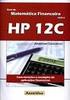 Conta Fácil Financeiro, compras, vendas, estoque, faturamento, cobrança, serviços e livros fiscais. Manual do usuário - 8 a. edição Tecnologia que simplifica Allsoft 1 Informática Ltda. Tecnologia que
Conta Fácil Financeiro, compras, vendas, estoque, faturamento, cobrança, serviços e livros fiscais. Manual do usuário - 8 a. edição Tecnologia que simplifica Allsoft 1 Informática Ltda. Tecnologia que
Implantação do sistema Condominium
 Implantação do sistema Condominium Nesse manual iremos acompanhar o passo a passo para a implantação do sistema, portanto iremos pular algumas telas do cadastro, que deverão ser preenchidas após a implantação
Implantação do sistema Condominium Nesse manual iremos acompanhar o passo a passo para a implantação do sistema, portanto iremos pular algumas telas do cadastro, que deverão ser preenchidas após a implantação
Este documento tem por objetivo a definição das especificações necessárias para transmissão de Conhecimento de Transporte eletrônico - CT-e.
 Conhecimento de Transporte Eletrônico OBJETIVO Este documento tem por objetivo a definição das especificações necessárias para transmissão de Conhecimento de Transporte eletrônico - CT-e. CONSIDERAÇÕES
Conhecimento de Transporte Eletrônico OBJETIVO Este documento tem por objetivo a definição das especificações necessárias para transmissão de Conhecimento de Transporte eletrônico - CT-e. CONSIDERAÇÕES
Ideia Tecnologia. Consultoria LIMITE DE CRÉDITO. Autor: Jonas Santos Silva
 Ideia Tecnologia Consultoria LIMITE DE CRÉDITO Autor: Jonas Santos Silva Prezado cliente, com o objetivo de tornar a sua experiência com nosso software cada vez melhor e produtiva, nós estamos desenvolvendo
Ideia Tecnologia Consultoria LIMITE DE CRÉDITO Autor: Jonas Santos Silva Prezado cliente, com o objetivo de tornar a sua experiência com nosso software cada vez melhor e produtiva, nós estamos desenvolvendo
Regras de Auditoria e Liberação de Movimentos (Parte 1)
 Regras de Auditoria e Liberação de Movimentos () Março - 2014 Índice Título do documento 1. Auditoria de Movimentos (ECM) Introdução:... 3 2. Grupos de Usuário (ECM):... 3 3. Colaboradores... 4 4. Configuração
Regras de Auditoria e Liberação de Movimentos () Março - 2014 Índice Título do documento 1. Auditoria de Movimentos (ECM) Introdução:... 3 2. Grupos de Usuário (ECM):... 3 3. Colaboradores... 4 4. Configuração
Manual do Sistema Cadastro ABES
 Manual do Sistema Cadastro ABES Desenvolvido por ÍNDICE Acesso à área administrativa... 3 Associados... 4 Cadastro de Associados e Assinantes... 4 Visualizando/Editando um Associado... 5 Gerando carteirinha
Manual do Sistema Cadastro ABES Desenvolvido por ÍNDICE Acesso à área administrativa... 3 Associados... 4 Cadastro de Associados e Assinantes... 4 Visualizando/Editando um Associado... 5 Gerando carteirinha
Acesso ao Credenciamento
 2 1 Credenciamento Para todas as pessoas jurídicas que acessarem o sistema da NFS-e, será necessário inicialmente efetuar o credenciamento. O credenciamento é obrigatório para todas as empresas estabelecidas
2 1 Credenciamento Para todas as pessoas jurídicas que acessarem o sistema da NFS-e, será necessário inicialmente efetuar o credenciamento. O credenciamento é obrigatório para todas as empresas estabelecidas
Desenvolvimento de uma Etapa
 Desenvolvimento de uma Etapa A Fase Evolutiva do desenvolvimento de um sistema compreende uma sucessão de etapas de trabalho. Cada etapa configura-se na forma de um mini-ciclo que abrange as atividades
Desenvolvimento de uma Etapa A Fase Evolutiva do desenvolvimento de um sistema compreende uma sucessão de etapas de trabalho. Cada etapa configura-se na forma de um mini-ciclo que abrange as atividades
Manual sistema Laundry 4.0
 Manual sistema Laundry 4.0 Sistema para serviços de Lavanderia Comércios Empresa responsável Novacorp informática Fone (41) 3013-1006 E-mail marcio@novacorp.com.br WWW.novacorp.com.br Sumario 1 Este manual
Manual sistema Laundry 4.0 Sistema para serviços de Lavanderia Comércios Empresa responsável Novacorp informática Fone (41) 3013-1006 E-mail marcio@novacorp.com.br WWW.novacorp.com.br Sumario 1 Este manual
Passo a Passo do Cadastro Funcionários no SIGLA Digital
 Passo a Passo do Cadastro Funcionários no SIGLA Digital Funcionários Página 1 de 12 O cadastro de funcionários permite cadastrar o usuário que vai utilizar o SIGLA Digital e também seus dados pessoais.
Passo a Passo do Cadastro Funcionários no SIGLA Digital Funcionários Página 1 de 12 O cadastro de funcionários permite cadastrar o usuário que vai utilizar o SIGLA Digital e também seus dados pessoais.
Manual do Usuário - ProJuris Web - Biblioteca Jurídica Página 1 de 20
 As informações contidas neste documento estão sujeitas a alterações sem o prévio aviso, o que não representa um compromisso da Virtuem Informática. As pessoas, organizações ou empresas e eventos de exemplos
As informações contidas neste documento estão sujeitas a alterações sem o prévio aviso, o que não representa um compromisso da Virtuem Informática. As pessoas, organizações ou empresas e eventos de exemplos
Processo: Vendas. Acesso. Motivação. Parâmetros. Nome do Processo: Faturamento de Serviço (licenciado) - emissão NF Eletrônica Serviço
 Desenvolvimento 26700 Versão 2006 Release 96 Autor Francisca Cruz Processo: Vendas Nome do Processo: Faturamento de Serviço (licenciado) - emissão NF Eletrônica Serviço Acesso Vendas Movimentações Motivação
Desenvolvimento 26700 Versão 2006 Release 96 Autor Francisca Cruz Processo: Vendas Nome do Processo: Faturamento de Serviço (licenciado) - emissão NF Eletrônica Serviço Acesso Vendas Movimentações Motivação
Adiantamento no Pedido de Compras
 Adiantamento no Pedido de Compras Produto : Microsiga Protheus Financeiro e Compras versão 10 Chamado : SCQIYQ Data da criação : 09/06/10 Data da revisão : 19/10/10 País(es) : Brasil FNC : 00000012957/2010
Adiantamento no Pedido de Compras Produto : Microsiga Protheus Financeiro e Compras versão 10 Chamado : SCQIYQ Data da criação : 09/06/10 Data da revisão : 19/10/10 País(es) : Brasil FNC : 00000012957/2010
Treinamento Sistema Folha Union Módulo V
 FOLHA DE PAGAMENTO Controle FGTS / Guias Recolhimento / Remessa para banco / Encerramento anual Folha Union> Movimento> Controle de FGTS> Importar depósitos As telas de Controle de FGTS são utilizadas
FOLHA DE PAGAMENTO Controle FGTS / Guias Recolhimento / Remessa para banco / Encerramento anual Folha Union> Movimento> Controle de FGTS> Importar depósitos As telas de Controle de FGTS são utilizadas
Manual do Usuário do Produto EmiteNF-e. Manual do Usuário
 Manual do Usuário Produto: EmiteNF-e Versão: 1.2 Índice 1. Introdução... 2 2. Acesso ao EmiteNF-e... 2 3. Configurações Gerais... 4 3.1 Gerenciamento de Usuários... 4 3.2 Verificação de Disponibilidade
Manual do Usuário Produto: EmiteNF-e Versão: 1.2 Índice 1. Introdução... 2 2. Acesso ao EmiteNF-e... 2 3. Configurações Gerais... 4 3.1 Gerenciamento de Usuários... 4 3.2 Verificação de Disponibilidade
Notas de versão. Versão 3.16.1.0
 Notas de versão Sistema Gescor Versão 3.16.1.0 Lançamento Abril/2016 Interface - - - - - - - - - - - - - - - - - - - - - - - - - - - - - - - - - - - - - - - - 3 1. Nova interface e usabilidade do sistema.
Notas de versão Sistema Gescor Versão 3.16.1.0 Lançamento Abril/2016 Interface - - - - - - - - - - - - - - - - - - - - - - - - - - - - - - - - - - - - - - - - 3 1. Nova interface e usabilidade do sistema.
Carrera Pessoal 2015. Guia de uso
 Carrera Pessoal 2015 Guia de uso Bem vindo ao Carrera Pessoal 2015, o gerenciador financeiro ideal. Utilizando o Carrera Pessoal você poderá administrar com facilidade as suas finanças e/ou da sua família.
Carrera Pessoal 2015 Guia de uso Bem vindo ao Carrera Pessoal 2015, o gerenciador financeiro ideal. Utilizando o Carrera Pessoal você poderá administrar com facilidade as suas finanças e/ou da sua família.
Manual Espelho de NF para Materiais
 Manual Espelho de NF para Materiais Índice 1 Objetivo... 3 2 O Projeto e-suprir... 3 3 Introdução... 3 4 Informações Básicas... 4 4.1 Painel de Controle Vendas... 4 5 Acessando o Pedido... 5 5.1 Lista
Manual Espelho de NF para Materiais Índice 1 Objetivo... 3 2 O Projeto e-suprir... 3 3 Introdução... 3 4 Informações Básicas... 4 4.1 Painel de Controle Vendas... 4 5 Acessando o Pedido... 5 5.1 Lista
Como cadastrar talões cheques? FS146
 Como cadastrar talões cheques? FS146 de Sistema: Futura Server Caminho: Conta Corrente>Talão de Cheque Referência: FS146 Versão: 2016.04.11 Como Funciona: Esta tela é utilizada para cadastrar talões de
Como cadastrar talões cheques? FS146 de Sistema: Futura Server Caminho: Conta Corrente>Talão de Cheque Referência: FS146 Versão: 2016.04.11 Como Funciona: Esta tela é utilizada para cadastrar talões de
Monitor de Comercialização - Proponente MT-212-00056-2
 Monitor de Comercialização - Proponente MT-212-00056-2 Última Atualização: 08/01/2015 Índice I Como acessar um Leilão II Informações básicas III Anexos IV Painel de Lances V Envio de Lances VI Prorrogação
Monitor de Comercialização - Proponente MT-212-00056-2 Última Atualização: 08/01/2015 Índice I Como acessar um Leilão II Informações básicas III Anexos IV Painel de Lances V Envio de Lances VI Prorrogação
